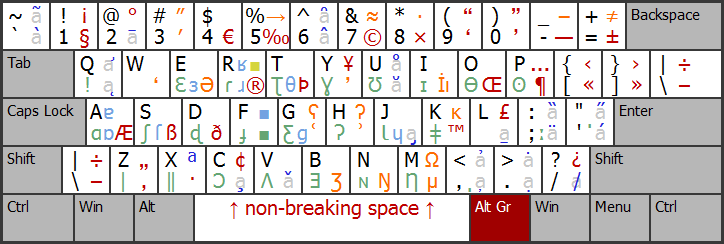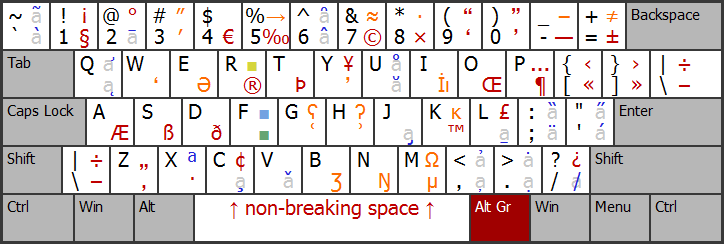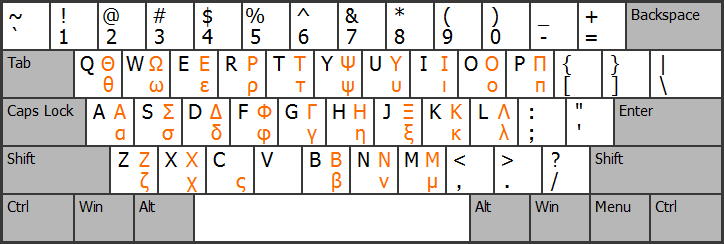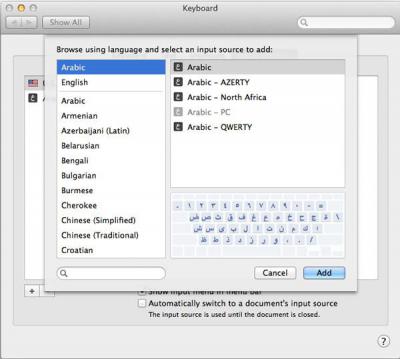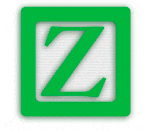Клавиши клавиатуры
В этом уроке я расскажу про клавиши клавиатуры стационарного компьютера и ноутбука. Мы разберемся со значением кнопок, рассмотрим популярные сочетания клавиш.
Значение кнопок клавиатуры
Несмотря на то, что клавиатуры бывают разного вида и устройства, основные клавиши одни и те же на всех моделях.
Вот фото обычной клавиатуры компьютера:
Буквы. Самая важная часть — те клавиши, которыми печатают текст.
Как правило, на каждой нанесены две буквы – одна иностранная, другая русская. Чтобы напечатать букву на нужном языке, выберите его на панели задач в правом нижнем углу экрана.
Еще язык можно изменить через сочетание клавиш Shift и Alt. Для этого сначала нажмите клавишу Shift и, не отпуская ее, Alt. Иногда настроено другое сочетание: Shift и Ctrl.
Для печати большой буквы нужно удерживать Shift и вместе с ней нажать на букву.
Для печати точки при русском алфавите нажмите последнюю клавишу в нижнем буквенном ряду (справа).
Для печати запятой нажмите на эту же кнопку, но удерживая Shift.
А когда выбран английский алфавит, для печати точки нужно нажать на клавишу, которая находится перед русской точкой. На ней обычно написана буква Ю. А запятая при английском алфавите находится там, где русская Б — перед английской точкой.
Цифры и знаки. Прямо над буквами находится ряд кнопок с цифрами и знаками (! « » № ; % : ? * и т.д.).
Если нажать на одну из них, напечатается нарисованная цифра. А вот чтобы печатался знак, нужно вместе с ней нажать Shift.
Если знак печатается не тот, который нужен, измените раскладку – выберите другой язык внизу экрана справа: 

Пробел (space) – промежуток между словами. Это самая длинная кнопка, находится под буквами.
Важно! Пробел между словами должен быть только один, не больше. По правилам он ставится только после знака препинания – перед знаком его быть не должно (за исключением тире). Смещать текст при помощи пробела неправильно.
Tab — используется для смещения текста вправо.
При помощи этой клавиши делают отступ (красную строку). Для этого нужно щелкнуть мышкой в начале текста и нажать на Tab один раз.
Caps Lock — используется для печати больших букв. Находится под клавишей Tab, по-русски читается капс лок.
Нажмите на Caps Lock один раз и отпустите. Теперь все буквы будут печататься большими. Чтобы отменить эту функцию, еще раз нажмите на Caps Lock. Буквы, как и прежде, будут печататься маленькими.
Backspace – стирает буквы и знаки, которые напечатаны перед мигающей палочкой (курсором). Находится эта кнопка с правой стороны, сразу после цифр/знаков. По-русски читается бэкспэйс. Часто на ней вообще нет надписи, а просто нарисована стрелка, направленная влево.
Еще ее можно использовать для удаления большого количества текста. Для этого текст нужно предварительно обозначить — выделить левой кнопкой мыши.
Также Backspace применяется для смещения текста влево или подъема вверх – удаления пустого пространства. Для этого щелкните перед первой буквой, чтобы там замигал курсор. Затем нажмите на Backspace.
Enter – используется для подтверждения действия. Находится под Backspace, по-русски читается энтэр.
Например, напечатали вы запрос в Гугл или Яндекс, и, чтобы дать команду на поиск, нажимаете Enter.
При работе с текстом эту клавишу используют для перехода на следующую строку. Также при помощи нее можно сместить весь текст после мигающего курсора вниз.
Shift – используется для печати больших букв и знаков. Находится перед нижним рядом букв – слева и справа. На некоторых клавиатурах она не подписана, а обозначена стрелкой, направленной вверх. По-русски читается шифт.
Если нажать ее в сочетании с буквой, то буква напечатается прописной. А если с цифрой (в верхнем ряду), то знак, изображенный на клавише. Если знаков несколько, они набираются вместе с Shift на разных раскладках (алфавитах).
Ctrl – используется в сочетании с другими клавишами (см. далее). В Windows при помощи нее выделяют объекты: для этого нужно зажать Ctrl и кликать левой кнопкой мыши по нужным файлам/папкам. По-русски читается контрол.
Alt – используется в сочетании с другими клавишами (см. далее). По-русски читается альт.
Delete (del) — кнопка удаления. По-русски читается дэлит.
В отличие от Backspace она стирает буквы не перед, а после мигающего курсора. Кроме того, работает еще и как команда удаления в Windows, в программах.
Win (Windows) – открывает меню «Пуск». Обычно эта клавиша не подписана — на ней просто нарисован логотип системы Windows. Находится между Ctrl и Alt.
Fn – встречается только на ноутбуках, мини-клавиатурах. Предназначена для изменения значения кнопки – запуска второй функции. Работает только совместно с другими клавишами (обычно F1-F12).
Допустим, мне нужно увеличить яркость экрана ноутбука. Для этого я ищу кнопку с соответствующей картинкой. У меня это F6 – на ней нарисовано солнышко. Значит, зажимаю клавишу Fn и вместе с ней F6.
Esc (Escape) – выход. Закрывает некоторые программы, компьютерные игры. По-русски читается эске́йп.
Функциональные клавиши
К функциональным относятся кнопки в верхней части: F1-F12. Они запускают определенные команды в операционной системе, программах, играх.
Функции, которые выполняют эти кнопки, запрограммированы в биос. Поэтому действия некоторых из них могут отличаться на разных компьютерах.
- F1 – вызов справки (помощи).
- F2 – переименование выделенного объекта.
- F3 – активация поиска.
- F4 – используется в комбинации: Alt + F4 для закрытия окна программы, Ctrl + F4 для частичного закрытия (например, вкладки браузера).
- F5 – обновление. Обычно используется для перезагрузки страницы в браузере (Google Chrome и др.).
- F6 – передвигает курсор в определенную область, например, в адресную строку браузера.
- F7 – запускает проверку орфографии в программах Microsoft Office (Word, Excel и др.).
- F8 – выбор режима запуска Windows.
- F9 – используется при работе в Microsoft Outlook.
- F10 – активирует меню программы. В сочетании с Shift выполняет функцию правой кнопки мыши – открывает контекстное меню.
- F11 – переводит в полноэкранный режим некоторые программы (например, браузеры).
- F12 – вызывает окно сохранения в Microsoft Word.
Цифровая часть
Цифровая часть – это отдельный блок с цифрами и арифметическими знаками в правой части клавиатуры. Они расположены точно так же, как на калькуляторе, и для многих более удобны.
Чтобы активировать цифровую часть, нужно один раз нажать на Num Lock (num lk).
При повторном нажатии на Num Lock цифровая часть отключается – она начинает работать в режиме управления курсором. Каждая кнопка выполняет свою функцию:
- 1 — в конец строки (End)
- 2 — вниз (↓)
- 3 — в конец страницы (Page Down)
- 4 — влево (←)
- 5 — нет функции
- 6 — вправо (→)
- 7 — в начало строки (Home)
- 8 — вверх (↑)
- 9 — в начало страницы (Page Up)
- 0 — вставка/замена (Ins)
- . — удаление (Del)
Если на клавиатуре ноутбука нет отдельной цифровой части, то ее заменяют буквы:
- О, Л, Д – это 1, 2, 3
- Г, Ш, Щ – это 4, 5, 6
В таком случае, если включена Num Lock, то при печати текста получится следующее: п1чему к2авиатура печатает цифрами, как п1менят0. Чтобы отключить такой набор, нужно просто один раз нажать Num Lock.
Дополнительные клавиши
Клавиши управления курсором: Insert, Home, End, Page Up, Page Down и стрелки: ← ↑ ↓ →
Используются для работы с текстом, в программах и компьютерных играх.
- Стрелки — передвижение курсора или другого объекта (например, персонажа в игре).
- Home — переход в начало строки.
- End — в конец строки.
- Page Up — вверх страницы.
- Page Down (Pg Dn) — вниз страницы.
Insert (ins) – печать текста поверх уже имеющегося.
Scroll Lock (scr lk) – включает прокручивание, то есть заменяет колесико на мышке. Если клавиша нажата, то кнопки со стрелками переходят в режим перемещения страницы — вверх, вниз, вправо, влево.
Pause/Break — предназначена для приостановления действующего процесса (пауза). Используются в компьютерных играх и некоторых программах.
Print Screen (prtsc) – делает скриншот, то есть снимок (фотографию) экрана. После нажатия клавиши изображение нужно вставить в графический редактор (Paint или другой). Подробнее о том, как это сделать, читайте в уроке Скриншот.
Клавиша с изображением страницы – находится между Alt и Ctrl (обычно с правой стороны). Выполняет функцию правой кнопки мыши – вызывает контекстное меню.
Индикаторы. Три светодиода (лампочки), которые показывают включение клавиш Num Lock, Caps Lock и Scroll Lock.
Специализированные клавиши – набор кнопок для управления некоторыми функциями компьютера: настройка звука, запуск определенных программ и пр. Обычно они другого цвета и формы.
Сочетание клавиш
Сочетание клавиш – это когда для определенного действия используется одновременное нажатие нескольких кнопок. Такие комбинации используются для ускорения работы и обозначаются знаком +
Например, в программе Word можно использовать комбинации клавиш для работы с текстом: выделения, изменения размера букв, выравнивания и других операций.
Как пользоваться. Сначала нажмите на первую клавишу, затем, не отпуская ее, на следующую. Например, комбинация Shift + Alt означает, что сначала нужно нажать Shift и, удерживая ее, Alt.
Некоторые сочетания работают практически везде в компьютере: в Windows, интернете, в программах. Например, Ctrl + C и Ctrl + V для копирования и вставки. А есть те, которые срабатывают только в определенных приложениях.
Вот самые популярные комбинации:
- Shift + Alt – смена раскладки (языка ввода).
- Ctrl + C – копирование.
- Ctrl + X – вырезание.
- Ctrl + V – вставка скопированного/вырезанного.
- Ctrl + A – выделение всего текста, всех объектов в папке.
- Ctrl + S – сохранение.
- Ctrl + Home – перемещение в начало (наверх).
- Ctrl + End – перемещение в конец (вниз).
- Win + D – сворачивание всех окон.
- Alt + F4 – закрытие активного окна.
- Alt + Tab – переключение между окнами.
Подробнее об этих и других комбинациях читайте на сайте Microsoft по ссылке.
Полезные программы
Экранная клавиатура – стандартная программа Windows, виртуальный аналог клавиатуры компьютера. Позволяет набирать текст и нажимать на другие клавиши мышкой.
Находится в Пуске, в разделе «Спец. возможности».
Punto Switcher (yandex.ru/soft/punto) – бесплатная программа от Яндекса для работы с текстом. Автоматически «переводит» слова при наборе в неправильной раскладке. То есть если вы забудете переключиться на другой алфавит и наберете ghbdtn вместо привет, программа поменяет слово на правильное.
После ее установки на панели задач появится новый значок раскладки от Punto Switcher.
Решение проблем
В словах печатаются цифры. На некоторых мини-клавиатурах (например, на ноутбуках) это случается, когда нажата клавиша Num Lock. Просто нажмите на нее один раз.
Не работает цифровая часть. А такое бывает на обычных клавиатурах. Значит, цифровая часть выключена. Для ее включения нажмите один раз Num Lock.
Новый текст печатается поверх старого. Так происходит, если была случайно нажата кнопка Insert. При нажатии на нее новый текст печатается, стирая старый. Чтобы это отменить, нужно снова нажать на Insert.
Все буквы набираются большими. Нажмите Caps Lock.
На клавишах нет обозначения русских букв. Обычно такое встречается на ноутбуках, привезенных из других стран. Самое простое решение — купить наклейки на клавиши. Продаются в магазинах с разными компьютерными мелочами (мыши, флешки и пр.), стоят недорого.
Второй вариант подороже – лазерная гравировка. Можно нанести любую раскладку, не только русскую.
И третий вариант – покупка новой клавиатуры. Просто покупаете отдельную клавиатуру и подключаете ее к ноутбуку.
Некоторые клавиши не работают. Причины у этого могут быть разные:
- Мусор. О чистке клавиатуры есть много статей в интернете. Самый простой способ – перевернуть ее, немного потрясти и пройтись маленькой щеткой или кисточкой для рисования. Можно сделать и глубокую чистку: снять все клавиши и почистить каждую. Но делать это нужно очень аккуратно – есть риск потом ее не собрать.
- Перегрев ноутбука. Время от времени ноутбук нужно обслуживать: чистить от пыли внутренние элементы, менять термопасту, смазывать вентиляторы. Это может сделать компьютерный мастер за пару часов. Определить, нужна ли чистка легко: компьютер шумит, греется, хуже работает (тормозит, зависает). При активном использовании чистить нужно раз в год.
- Попадание жидкости. Если клавиатура отдельная, то часто достаточно ее просто отключить и просушить. С ноутбуком хуже – он может вообще перестать работать. Лучше сразу отнести к мастеру.
Кроме того, клавиши могут плохо работать по причине того, что их срок службы подошел к концу. Это бывает, например, на старых ноутбуках.
Каждая кнопка рассчитана на определенное количество нажатий: недорогие мембранные — на 5 млн., ножничные (на ноутбуках) – 10 млн., дорогие механические – до 50 млн.
В таком случае можно купить новую клавиатуру. Это касается и ноутбуков: просто подключаете ее и работаете на ней вместо старой. А еще можно пользоваться экранной клавиатурой, о которой я рассказывал выше в статье.
Что касается ноутбука, то его можно отнести в сервис. Мастер разберет компьютер и даст заключение. Если клавиши не работают из-за того, что срок службы вышел, клавиатуру можно заменить. Но, скорее всего, это будет не очень-то дешево – проще купить обычную отдельную (например, беспроводную).
Сочетание клавиш: Чтобы переключиться на другую раскладку клавиатуры, нажмите клавиши ALT+SHIFT. пример: в нем показано, что в активной раскладке клавиатуры используется английский. Значок, который отображается на компьютере, зависит от языка активной раскладки клавиатуры и версии Windows.
Как правильно произносить английские буквы?
Буквы озвучены!
| Aa [ ei ] [эй] | Nn [ en ] [эн] |
|---|---|
| Gg [ dʒi: ] [джи] | Tt [ ti: ] [ти] |
| Hh [ eitʃ ] [эйч] | Uu [ ju: ] [ю] |
| Ii [ ai ] [ай] | Vv [ vi: ] [ви] |
| Jj [ dʒei ] [джей] | Ww [ `dʌbl `ju: ] [дабл-ю] |
Как писать цифры на английском?
Написание чисел в английском языке цифрами
- Один – one => first => 1st.
- Два – two => second => 2nd.
- Три – three => third => 3rd.
Как правильно написать английские буквы?
Вот все буквы с английской и русской транскрипцией.
…
Буквы озвучены!
| Aa [ ei ] [эй] | Nn [ en ] [эн] |
|---|---|
| Cc [ si: ] [си] | Pp [ pi: ] [пи] |
| Dd [ di: ] [ди] | Qq [ kju: ] [кью] |
| Ee [ i: ] [и] | Rr [ a: ] [а:, ар] |
Как на ноутбуке перейти на английские буквы?
Если вас интересует, как перейти на английский шрифт на клавиатуре, то сделать это можно нажатием кнопок Shift+Alt. Помните, их нужно нажать одновременно, хотя это и не обязательно, так как можно зажать сначала одну, а затем, не отпуская пальца, нажать на вторую.
Почему у меня не меняется язык на компе?
Включен 1 язык ввода – если не отображается языковая панель на windows 7, 8 в трее, вероятнее всего, что в настройках задан один язык. Не назначены или отключены горячие клавиши – традиционно смена происходит нажатием клавиш Shift + Alt или Shift + Ctrl, но в опциях могут быть назначены другие кнопки клавиатуры.
Сколько букв в английском алфавите гласных и согласных?
В отличие от русского языка, в котором 33 буквы, английская азбука состоит из 26 букв: 6 букв могут обозначать гласные звуки: «A», «E», «I», «O», «U», «Y»; 21 буква может обозначать согласные звуки: «B», «C», «D», «F», «G», «H», «J», «K», «L», «M», «N», «P», «Q», «R», «S», «T», «V», «W», «X», «Y», «Z».
Как научиться правильно читать на английском языке?
Вот несколько советов, которые будут способствовать развитию навыков чтения по-английски :
- Учитесь воспринимать английскую речь на слух. …
- Старайтесь читать каждый день. …
- Привыкайте писать по-английски. …
- Учите английские скороговорки и стихотворения. …
- Тренируйте произношение.
Как читать цифры на английском?
Количественные числительные в английском языке
| Цифра на английском | Транскрипция | Перевод |
|---|---|---|
| 1 – one | [wʌn] / [уан] | один |
| 2 – two | [tu:] / [туy] | два |
| 3 – three | [θri:] / [срии] | три |
| 4 – four | [fɔ:] / [фоо] | четыре |
Как правильно писать большие цифры на английском?
Большие числа на английском пишутся, как и в русском языке:
- шесть тысяч пятьсот семьдесят два – six thousand five hundred and seventy-two;
- семь миллионов четырнадцать тысяч пятьсот два – 7 million fourteen thousand five hundred and two.
Как правильно писать прописью числа?
Сумма пишется с заглавной буквы, значение суммы в рублях и копейках не разделяется запятой или другим знаком препинания (точка, скобка). Например: “Двадцать тысяч пятьсот один рубль 51 копейка”. Если нужно указать число копеек в сумме, пишите их после запятой или точки в составе числа.
Какие есть имена на английском?
Мужские имена
| Русские имена | Русские имена на английском | Уменьшительные имена на английском |
|---|---|---|
| Денис | Denis | |
| Дмитрий | Dmitry, Dmitriy | Dima |
| Евгений | Yevgeny, Yevgeniy | Zhenya |
| Егор | Yegor, Egor | Gosha |
Как на английском языке пишется буква Я?
Общие правила написания
| A – A | И – I | Ъ – не обозначаем |
|---|---|---|
| Д – D | М – M | Ю – YU |
| Е – E (YE) | Н – N | Я – YA |
| Ё – E(YE) | О – O | |
| Ж – ZH | П – P |
- Международные раскладки клавиатуры
- Английская раскладка
- Установка и удаление
- Упрощённая схема
- Список клавиш
- Греческие буквы
- Восточноазиатские буквы
- Отличия от предыдущей версии
Скачать установочный файл
(Windows XP, Vista, 7)
Предупреждение: подобно многим
другим раскладкам с клавишей «Alt Gr», эта раскладка делает невозможным
применение большинства горячих клавиш, в которых используется сочетание
«Ctrl»+«Alt».
Выберите клавишу для просмотра информации о ней
Специальные буквы и символы, обозначенные
красным и
оранжевым цветами, вводятся, когда прижата
правая клавиша «Alt» (например:
«Alt Gr»+«1» → «§» или
«Alt Gr»+«a» → «æ»).
Специальные символы, расположенные в верхнем регистре, вводятся, когда
помимо правой клавиши «Alt» прижата также одна из клавиш «Shift» (например:
«Alt Gr»+«Shift»+«1» → «¡» или
«Alt Gr»+«Shift»+«a» → «Æ»).
Синими значками
поверх светло-серой буквы «а» обозначены
«мёртвые клавиши»,
предназначенные для ввода букв с диакритическими знаками. Последовательность
действий при работе с ними должна быть следующей: прижать правую клавишу «Alt»;
нажать клавишу с диакритическим знаком; отпустить правую клавишу «Alt»;
набрать необходимую букву (например:
«Alt Gr»+«`», «a» → «à»,
«Alt Gr»+«Shift»+«`», «n» → «ñ» или
«Alt Gr»+«/», «Shift»+«o» → «Ø»).
Большинство из мёртвых клавиш позволяют также вводить
дополняющие
диакритические знаки (позволяющие добавлять соответствующий знак
к произвольной букве) и отдельностоящие диакритические знаки (не относящиеся
ни к какой букве вообще).
Дополняющие диакритические знаки вводятся путём сочетания соответствующей
мёртвой клавиши с клавишей «пробел» и должны набираться непосредственно
после ввода букв, к которым они относятся. Они нужны для ввода
некоторых экзотических букв, которые либо отсутствуют в кодировке Unicode, либо
не поддерживаются данной раскладкой (например:
«Mm», «Alt Gr»+«`», «пробел» → «M̀m̀» или
«Alt Gr»+«;», «Aa», «Alt Gr»+«2», «пробел» → «Ǟǟ»).
Отдельностоящие диакритические знаки вводятся путём сочетания
соответствующей мёртвой клавиши с клавишей «’» (например:
«Alt Gr»+«;», «’» → «¨» или
«Alt Gr»+«c», «’» → «¸»).
Эти символы не имеют статуса букв и не используются при записи слов
(за исключением отдельностоящего диакритического знака «аку́т», набираемого по схеме
«Alt Gr»+«’», «’» → «ˊ»
и имеющего статус буквы в колтта-саамском языке).
Красным цветом обозначены символы,
включённые в стандартную однобайтовую кодировку Windows для западноевропейских
языков. Для символов, выделенных оранжевым цветом,
требуется многобайтовая кодировка
Unicode либо какая-либо из специализированных
однобайтовых латинских кодировок. Некоторые из этих символов могут отображаться
не вполне корректно или не отображаться вовсе при отсутствии в системе
необходимых шрифтов.
Зелёным и
синим цветами обозначены буквы и символы,
ввод которых активизируется только по нажатию комбинаций клавиш
«Alt Gr»+«f» и
«Alt Gr»+«Shift»+«f» соответственно.
Принцип действия этих специальных комбинаций аналогичен «мёртвым клавишам»,
описанным выше: сначала набирается соответствующая комбинация, затем —
необходимая «цветная» буква (например:
«Alt Gr»+«f», «Shift»+«e» → «Ɛ» или
«Alt Gr»+«Shift»+«f», «e» → «ɜ»).
Квадратиком жёлтого цвета обозначена
клавиша, активизирующая ввод греческих букв.
Для ввода некоторых экзотических букв и символов используются также
дополнительные правила, которые никак не отражены на схеме раскладки, приведенной
выше. Эти специальные правила выделены в
описаниях клавиш голубым цветом.
Упрощённая схема раскладки (без зелёных и синих букв) приводится
ниже.
Для верхнего ряда клавиатуры выбрано расположение символов,
по возможности максимально соответствующее аналогичной
русской раскладке.
Название «Alt Gr» является синонимом правой клавиши «Alt».
В качестве взаимозаменяемой альтернативы вместо «Alt Gr»
можно также использовать комбинацию клавиш «Ctrl»+«Alt».
Установка и удаление раскладки
Последовательность действий такая же, как в случае с аналогичной
русской раскладкой,
но язык надо выбирать «Английский (США)» вместо русского,
а сама раскладка будет называться «English (International)».
Соответственно, при удалении раскладки в диалоге установки и удаления программ
надо искать пункт под названием
«English (International) Keyboard Layout».
Упрощённая схема раскладки (без зелёных и синих букв)
Список клавиш

Используется, в частности, во французском, итальянском и португальском языках.
Поддерживаются буквы: «Àà», «Èè», «Ìì», «Ǹǹ», «Òò», «Ùù», «Ẁẁ», «Ỳỳ»,
вьетнамские «Ằằ», «Ầầ», «Ềề», «Ồồ»,
«Ừừ», «Ờờ», китайская «Ǜǜ»,
а также дополняющий диакритический знак (в сочетании с клавишей «пробел»)
и отдельностоящий диакритический знак «ˋ» (в сочетании с клавишей «’»).
Верхний регистр — диакритический знак «тильда». Используется,
в частности, в португальском, испанском и вьетнамском языках.
Поддерживаются буквы: «Ãã», «Ẽẽ», «Ĩĩ», «Ññ», «Õõ», «Ũũ», «Ṽṽ», «Ỹỹ»,
вьетнамские «Ẵẵ», «Ẫẫ», «Ễễ», «Ỗỗ», «Ữữ», «Ỡỡ»,
а также дополняющий диакритический знак (в сочетании с клавишей «пробел»)
и отдельностоящий диакритический знак «˜» (в сочетании с клавишей «’»).

русской раскладке).
Верхний регистр — испанский перевёрнутый восклицательный
знак («¡»).

Используется преимущественно для обозначения долготы гласных звуков.
Поддерживаются буквы: «Āā», «Ǣǣ», «Ēē», «Ḡḡ», «Īī», «Ḹḹ», «Ōō», «Ṝṝ», «Ūū», «Ȳȳ»,
китайская «Ǖǖ»,
а также дополняющий диакритический знак (в сочетании с клавишей «пробел»)
и отдельностоящий диакритический знак «ˉ» (в сочетании с клавишей «’»).
Буква «Ǣǣ» вводится по схеме «мёртвая клавиша + буква, набранная с прижатой Alt Gr»:
«Alt Gr»+«2», «Alt Gr»+«Aa» → «Ǣǣ».
Для ввода букв «Ḹḹ» и «Ṝṝ», обозначающих долгие слогообразующие согласные
при транслитерации санскрита, используются обычные комбинации с буквами «Ll» и «Rr» соответственно:
«Alt Gr»+«2», «Ll» → «Ḹḹ» и
«Alt Gr»+«2», «Rr» → «Ṝṝ».
Мнемоническое правило: в некоторых языках (например,
в финском) долгие гласные принято обозначать двукратным повторением одного и
того же символа.
Верхний регистр — знак градуса (аналогично
русской раскладке).

русской раскладке).

русской раскладке).

русской раскладке).

Используется, в частности, во французском, румынском языках и в языке
эсперантно. Поддерживаются буквы: «Ââ», «Ĉĉ», «Êê», «Ĝĝ», «Ĥĥ», «Îî», «Ĵĵ»,
«Ôô», «Ŝŝ», «Ûû», «Ŵŵ», «Ŷŷ», «Ẑẑ»,
а также дополняющий диакритический знак (в сочетании с клавишей «пробел»)
и отдельностоящий диакритический знак «ˆ» (в сочетании с клавишей «’»).
Верхний регистр — диакритический знак «перевёрнутая кра́тка»
(«перевёрнутый бре́вис»). Используется в сербско-хорватском языке для обозначения
долгого нисходящего ударения. Поддерживаются буквы: «Ȃȃ», «Ȇȇ», «Ȋȋ», «Ȏȏ»,
«Ȓȓ», «Ȗȗ»,
а также дополняющий диакритический знак (в сочетании с клавишей «пробел»).

русской раскладке).

русской раскладке).

Одиночная закрывающая кавычка («’») также известна под названием «апостроф».
Апостроф широко используется, в частности, в английском и французском языках.
Замечание: в большинстве современных языков одиночные кавычки
используются в качестве внутренних кавычек, и, соответственно, встречаются
гораздо реже двойных. Однако, активное использование апострофа некоторыми
европейскими языками делает оправданным расположение одиночных внутренних
кавычек именно в нижнем регистре — аналогично машинописному апострофу («’»)
в стандартной английской раскладке.

русской раскладке).

русской раскладке).

«ого́нэк».
Используется, в частности, в польском, литовском языках и в языке
североамериканских индейцев навахо. Поддерживаются буквы: «Ąą», «Ęę», «Įį», «Ǫǫ», «Ųų»,
а также дополняющий диакритический знак (в сочетании с клавишей «пробел»)
и отдельностоящий диакритический знак «˛» (в сочетании с клавишей «’»).
Верхний регистр — специальная клавиша для ввода
нейтрального тона вьетнамского языка.
Позволяет вводить буквы «Ưư» и «Ơơ», а также «Ăă», «Ââ», «Êê» и «Ôô», —
то есть все специальные вьетнамские гласные, произносимые нейтральным тоном
(записываемые без тоновых диакритических знаков), —
а также дополняющий диакритический знак «рожок», используемый в буквах
«Ưư» и «Ơơ» (в сочетании с клавишей «пробел»).
После нажатия «Alt Gr»+«f» — буква для обозначения
постальвеолярных щёлкающих согласных («ǃ»). Заглавной формы не имеет.
В некоторых африканских языках (в частности, в зулу) для обозначения этих
звуков используется латинская буква «q».

в полинезийских языках для обозначения гортанной смычки («ʻ»). Графически
напоминает одиночную открывающую английскую кавычку («‘»), но не обязательно
в точности совпадает с ней. В гавайском языке носит название
«оки́на».
Этот же символ используется в современной узбекской латинице (в буквах
«Oʻoʻ» и «Gʻgʻ»), а также применяется при транслитерации иврита и в некоторых
системах транслитерации арабского для обозначения буквы
«айн».

средняя между «a» и «e». Также используется во многих африканских языках.
Строчная форма буквы является, кроме того, буквой алфавита
МФА, в котором
она носит название «шва».
После нажатия «Alt Gr»+«f» — африканская буква
«открытая e» («Ɛɛ»). Широко применяется в Западной Африке к югу от Сахары.
Строчная форма буквы также используется в
МФА.
После нажатия «Alt Gr»+«Shif»+«f», нижний регистр —
буква МФА
«перевёрнутая эпсилон» («ɜ»). Используется в транскрипции английского языка
(например, в слове «girl»).

зарегистрированного
товарного знака («®»). В России официально называется
«знаком правовой охраны товарного знака».
Верхний регистр — специальная клавиша для ввода греческих
букв. Позволяет набирать все современные греческие буквы (как строчные, так и
прописные), включая вариант строчной буквы «сигма», использующийся
на конце слов («ς»). Предназначена, в первую очередь, для ввода всевозможных
словосочетаний и научных терминов, в которые входят греческие буквы
(например, «β-каротин» или «ΛCDM-модель»).
Схема расположения греческих букв приводится
ниже. Для ввода букв «μ» и «Ω», использующихся в единицах измерения
физических величин, также предусмотрены более простые
комбинации клавиш «Alt Gr»+«m» и «Alt Gr»+«Shift»+«m».
К сожалению, греческая диакритика в данной раскладке не поддерживается,
что делает невозможным набор полноценных греческих текстов.
После нажатия «Alt Gr»+«f» — буква
МФА, обозначающая
одноударный звук «р» («ɾ»). Используется в письменности некоторых африканских
языков. В стандарте Unicode заглавной формы не имеет.
После нажатия «Alt Gr»+«Shif»+«f», нижний регистр —
буква МФА
«перевёрнутая r» («ɹ»). Обозначает звук «р», характерный для английского языка.
После нажатия «Alt Gr»+«Shif»+«f», верхний регистр —
буква МФА
«перевёрнутая заглавная r» («ʁ»). Обозначает звук «р», характерный для
немецкого и французского языков.

После нажатия «Alt Gr»+«f» — африканская буква
«t с ретрофлексным хвостиком» («Ʈʈ»).
После нажатия «Alt Gr»+«Shif»+«f», нижний регистр —
греческая строчная буква «те́та» («θ»). Используется в
МФА для обозначения
глухого звука, записываемого в английском языке сочетанием «th».

при транслитерации иврита, а также в некоторых системах транслитерации
арабского языка («ʼ»). Графически совпадает с апострофом, но технически
представляет собой отдельный символ.
Этот же символ используется в различных сочетаниях во многих африканских
языках.
Верхний регистр — знак японской иены («¥»). Также может
использоваться для обозначения китайского юаня.
После нажатия «Alt Gr»+«f» — африканская буква
«латинская гамма» («Ɣɣ»). Строчная форма буквы также используется в
МФА.

(«бре́вис»). Используется, в частности, в румынском и турецком языках.
Поддерживаются буквы: «Ăă», «Ĕĕ», «Ğğ», «Ḫḫ», «Ĭĭ», «Ŏŏ», «Ŭŭ»,
а также дополняющий диакритический знак (в сочетании с клавишей «пробел»)
и отдельностоящий диакритический знак «˘» (в сочетании с клавишей «’»).
Верхний регистр — диакритический знак «надстрочный кружок».
Используется, в частности, в шведском и чешском языках. Поддерживаются буквы
«Åå» и «Ůů»,
а также дополняющий диакритический знак (в сочетании с клавишей «пробел»)
и отдельностоящий диакритический знак «˚» (в сочетании с клавишей «’»).
После нажатия «Alt Gr»+«f» — африканская буква
«латинская и́псилон» («Ʊʊ»). Строчная форма буквы также используется в
МФА.

Верхний регистр — турецкая буква «I с точкой» («İ»). Обе буквы
используются также в азербайджанском языке.
После нажатия «Alt Gr»+«f» — буква
МФА «i с засечками»
(«ɪ»). Используется в письменности некоторых африканских языков. В стандарте
Unicode заглавной формы не имеет.

МФА.
После нажатия «Alt Gr»+«f» — буква африканского
эталонного алфавита «перечёркнутая o» («Ɵɵ»).

Верхний регистр — многоточие (подробнее см. в описании
аналогичной клавиши в
русской раскладке).
После нажатия «Alt Gr»+«f» — буква для обозначения
губно-губных щёлкающих согласных («ʘ»). Заглавной формы не имеет.
По произношению напоминает звук «п».

Также известны под названием «кавычки-ёлочки».

короткое тире («–»).
Используется, в частности, для обозначения диапазонов.
Верхний регистр — символ «о́белюс» («÷»). Используется для
обозначения операции деления, а также, иногда, — для обозначения диапазонов.

скандинавских языках. Строчная форма буквы является, кроме того, буквой алфавита
МФА.
После нажатия «Alt Gr»+«f» — африканская буква
«латинская альфа» («Ɑɑ»). Используется в некоторых языках Камеруна. Строчная
форма буквы также используется в
МФА, где носит
название «рукописной a».
После нажатия «Alt Gr»+«Shif»+«f», нижний регистр —
буква МФА
«перевёрнутая рукописная a» («ɒ»). Используется в транскрипции
американского английского.
После нажатия «Alt Gr»+«Shif»+«f», верхний регистр —
буква МФА
«перевёрнутая a» («ɐ»). Используется в транскрипции немецкого языка.

«эсцет» («ẞß»).
Образована из пары латинских букв «sz» («ſz») или «ss» («ſs»).
После нажатия «Alt Gr»+«f» — африканская буква
«эш» («Ʃʃ»). Заглавная форма буквы графически совпадает с греческой «сигмой»,
но технически представляет собой отдельный символ. Строчная форма буквы также
используется в МФА
для обозначения звука «ш».
После нажатия «Alt Gr»+«Shif»+«f» —
латинская средневековая буква «длинная s» («ſ»). Представляла собой
разновидность строчной буквы «s», использовавшуюся в начале и в середине слов.
Заглавной формы не имеет.

Строчная форма буквы также используется в
МФА, где обозначает
звонкий звук, записываемый в английском языке сочетанием «th».
После нажатия «Alt Gr»+«f» — африканская буква
«d с ретрофлексным хвостиком» («Ɖɖ»). Заглавная форма буквы графически
совпадает с заглавными формами исландской «ð» и сербско-хорватской
«đ»,
но технически все эти три заглавные буквы имеют в стандарте Unicode отдельные
кодовые позиции.

африканских букв и фонетических символов. Позволяет вводить буквы
«Ɑɑ»,
«Ʌʌ»,
«Ɖɖ»,
«Ɛɛ»,
«Ǝǝ»,
«Ɣɣ»,
«Ɩɩ»,
«ɪ»,
«Ƞƞ»,
«ɴ»,
«Ɔɔ»,
«Ɵɵ»,
«Ʃʃ»,
«Ʈʈ»,
«Ʊʊ»,
«ɟ»,
«Ƹƹ»,
«Ɂɂ»,
«ʘ»,
«ǃ»,
«ǀ»,
«ǁ» и
«ǂ»,
а также фонетические символы
«ː»,
«ˈ» и
«ˌ».
Верхний регистр — специальная клавиша для ввода
дополнительных фонетических символов. Позволяет вводить буквы
«ɒ»,
«ɐ»,
«ɜ»,
«ɡ»,
«ɥ»,
«ɹ»,
«ʁ»,
«θ» и
«ſ».
После нажатия «Alt Gr»+«f» — буква африканского
эталонного алфавита «перечёркнутая j без точки» («ɟ»). Также используется в
МФА.
Заглавной формы не имеет.

«айн» («ʿ» и «ʕ»).
Символ «ʕ» также используется в
МФА.
Мнемоническое правило: в мальтийском языке (родственном арабскому)
для обозначения этой буквы используется сочетание «għ».
После нажатия «Alt Gr»+«f» — буква африканского
эталонного алфавита для обозначения звука, передаваемого арабской «айн» («Ƹƹ»).
После нажатия «Alt Gr»+«Shift»+«f», нижний регистр —
буква МФА
«рукописная g» («ɡ»).
Представляет собой более простой вариант написания обычной латинской буквы «g»
и зачастую взаимозаменяема с ней.

при транслитерации арабского языка («ʾ» и «ʔ»).
Символ «ʕ» также используется в
МФА.
Мнемоническое правило: в арабском языке для обозначения гортанной смычки
используется знак
«хамза» (англ. «hamza»).
После нажатия «Alt Gr»+«f» — эскимосская буква для
обозначения гортанной смычки («Ɂɂ»). От упомянутого выше знака «ʔ» отличается
наличием полноценных заглавной и строчной форм.

Широко используется в писменности африканских языков. Поддерживаются буквы:
«Ɓɓ», «Ƈƈ», «Ɗɗ», «Ƒƒ», «Ɠɠ», «ɦ», «Ƙƙ», «Ɲɲ», «Ƥƥ», «Ɽɽ», «Ƭƭ», «Ʋʋ», «Ⱳⱳ», «Ƴƴ».
Данная клавиша позволяет вводить все африканские буквы с хвостиками, кроме букв
«Ɖɖ» и
«Ʈʈ»
(с ретрофлексными хвостиками), а также буквы
«Ŋŋ»
(обозначающей носовой звук «н»), для которых следует использовать комбинации с
клавишей «Alt Gr»+«f» и клавишу
«Alt Gr»+«n» соответственно.
После нажатия «Alt Gr»+«f» — африканская буква «йота»
(«Ɩɩ»).
После нажатия «Alt Gr»+«Shift»+«f», нижний регистр —
буква МФА
«перевёрнутая h» («ɥ»). Используется в транскрипции французского языка.
Обозначает звук, средний между «j» и «w».

товарного знака («™»).
Верхний регистр — строчная эскимосская буква
«кра» («ĸ»).
До 1973 года входила в алфавит гренландского языка. В прописной форме
записывается в виде пары символов «Kʻ» с использованием обычной латинской буквы
«K». Размещена в раскладке в верхнем регистре по причине своей редкости.
После нажатия «Alt Gr»+«f» — буква для обозначения
палатальных щёлкающих согласных («ǂ»). Заглавной формы не имеет.

«подстрочный макро́н». Используется, в частности, при транслитерации арабского
и иврита. Поддерживаются буквы: «Ḇḇ», «Ḏḏ», «ẖ», «Ḵḵ», «Ḻḻ», «Ṉṉ», «Ṟṟ», «Ṯṯ», «Ẕẕ»,
а также дополняющий диакритический знак (в сочетании с клавишей «пробел»)
и отдельностоящий диакритический знак «ˍ» (в сочетании с клавишей «’»).
Верхний регистр — символ английского фунта («£»).

Используется, в частности, в немецком, французском и турецком языках.
Поддерживаются буквы: «Ää», «Ëë», «Ḧḧ», «Ïï», «Öö», «ẗ», «Üü», «Ẅẅ», «Ẍẍ», «Ÿÿ»,
а также дополняющий диакритический знак (в сочетании с клавишей «пробел»)
и отдельностоящий диакритический знак «¨» (в сочетании с клавишей «’»).
Верхний регистр — диакритический знак «двойной гра́вис».
Используется в сербско-хорватском языке для обозначения краткого нисходящего ударения.
Поддерживаются буквы: «Ȁȁ», «Ȅȅ», «Ȉȉ», «Ȍȍ», «Ȑȑ», «Ȕȕ»,
а также дополняющий диакритический знак (в сочетании с клавишей «пробел»).
После нажатия «Alt Gr»+«f» — символ
МФА для обозначения
долготы звука («ː»). Выглядит как двоеточие, но с точками слегка треугольной
формы.

Широко используется, в частности, в испанском, чешском и польском языках.
Поддерживаются буквы: «Áá», «Ǻǻ», «Ǽǽ», «Ćć», «Éé», «Ǵǵ», «Íí», «Ḱḱ» «Ĺĺ»,
«Ḿḿ», «Ńń», «Óó», «Ǿǿ», «Ṕṕ», «Ŕŕ», «Śś», «Úú», «Ẃẃ», «Ýý», «Źź»,
вьетнамские «Ắắ», «Ấấ», «Ếế», «Ốố», «Ứứ», «Ớớ»,
китайская «Ǘǘ»,
а также дополняющий диакритический знак (в сочетании с клавишей «пробел»)
и отдельностоящий диакритический знак «ˊ» (в сочетании с клавишей «’»).
Буква «Ǽǽ» вводится по схеме «мёртвая клавиша + буква, набранная с прижатой Alt Gr»:
«Alt Gr»+«’», «Alt Gr»+«Aa» → «Ǽǽ».
Для ввода букв «Ǻǻ» и «Ǿǿ» с ударениями можно использовать комбинации
с клавишами «;» и «/» соответственно:
- «Alt Gr»+«’», «;» → «ǻ»;
- «Alt Gr»+«’», «Shift»+«/» → «Ǿ».
Мнемоническое правило: клавиши «;» и «/» расположены рядом друг с другом и
с клавишей «’», при этом символ «;», подобно букве «å», состоит из двух частей,
расположенных друг над другом, а символ «/» входит в состав буквы «ø».
К сожалению, на приведенные выше комбинации не распространяется действие
режима «Caps Lock»: заглавные буквы «Ǻ» и «Ǿ» надо даже в этом режиме набирать
с помощью клавиши «Shift».
Верхний регистр — диакритический знак «двойной аку́т»
(«венгерский умляут»). Используется в венгерском языке. Поддерживаются буквы
«Őő» и «Űű»,
а также дополняющий диакритический знак (в сочетании с клавишей «пробел»)
и отдельностоящий диакритический знак «˝» (в сочетании с клавишей «’»).
После нажатия «Alt Gr»+«f» — символ
МФА для обозначения
основного ударения («ˈ»). Представляет собой короткую вертикальную чёрточку,
расположенную в верхней части строки (наподобие апострофа).

нижнем углу клавиатуры, аналогично своему расположению относительно
заключаемого в кавычки текста. Одиночная открывающая кавычка («‚») графически
совпадает с запятой, но технически представляет собой отдельный символ.
Закрывающие немецкие кавычки совпадают при этом с открывающими
английскими.
Замечание: одиночная немецкая открывающая кавычка встречается
гораздо реже двойной, однако она расположена в нижнем регистре в целях
соблюдения единообразия с английскими кавычками.
После нажатия «Alt Gr»+«f» — буква для обозначения
зубных щёлкающих согласных («ǀ»). Заглавной формы не имеет. По произношению
напоминает звук «ц». В некоторых африканских языках (в частности, в зулу)
для обозначения этих звуков используется латинская буква «c».

в каталанском языке в сочетании «l·l», а также в гасконском диалекте
окситанского языка в сочетаниях «n·h» и «s·h». Графически напоминает
знак умножения («∙»),
но технически представляет собой отдельный символ.
Верхний регистр — специальная клавиша для ввода надстрочных,
подстрочных и других специальных символов. Позволяет вводить надстрочные буквы
«a» и «o» («ª» и «º»), применяющиеся в испанском и португальском языках для
обозначения порядковых числительных, а также надстрочные и подстрочные цифры
и знаки «плюс» и «минус».
Для ввода надстрочных символов («¹», «²», «³», «⁴», «⁵», «⁶», «⁷», «⁸», «⁹»,
«⁰», «⁻», «⁺») используются комбинации мёртвой клавиши с соответствующей цифрой
(или с клавишами «-» и «=» соответственно в случае надстрочных знаков «минус» и
«плюс»):
- «Alt Gr»+«Shift»+«x», «1» → «¹»;
- «Alt Gr»+«Shift»+«x», «-» → «⁻».
- «Alt Gr»+«Shift»+«x», «=» → «⁺».
Для ввода подстрочных символов («₁», «₂», «₃», «₄», «₅», «₆», «₇», «₈», «₉»,
«₀», «₋», «₊») используются те же комбинации с дополнительной клавишей «Shift»:
- «Alt Gr»+«Shift»+«x», «Shift»+«1» → «₁»;
- «Alt Gr»+«Shift»+«x», «Shift»+«-» → «₋».
- «Alt Gr»+«Shift»+«x», «Shift»+«=» → «₊».
Надстрочные цифры могут используются для обозначения некоторых единиц
измерения (например: «км²», «м³»), сносок, степеней (например: «10⁻³»),
тонов некоторых китайских диалектов (например:
«hoeng¹
gong²»). Подстрочные цифры могут использоваться, например,
при записи химических формул («H₂O», «H₂SO₄»).
Однако в тех случаях, когда это возможно, вместо этих специальных символов
лучше использовать средства разметки текста (например, стили «верхний индекс»
и «нижний индекс» в Microsoft Word), поскольку они гораздо лучше поддерживаются
современными операционными системами и предоставляют гораздо больше возможностей.
Также, в порядке исключения, данная клавиша позволяет вводить несколько
дополнительных специальных символов: знак номера («№»), разорванную
вертикальную черту («¦»), математические знаки «меньше или равно» и «больше или
равно» («≤» и «≥»), знак «бесконечность» («∞») и стрелки («←», «→», «↑», «↓»),
по следующим правилам:
- «Alt Gr»+«Shift»+«x», «n» → «№»;
- «Alt Gr»+«Shift»+«x», «» → «¦»;
- «Alt Gr»+«Shift»+«x», «,» → «≤»;
- «Alt Gr»+«Shift»+«x», «.» → «≥»;
- «Alt Gr»+«Shift»+«x», «i» → «∞»;
- «Alt Gr»+«Shift»+«x», «l» → «←»;
- «Alt Gr»+«Shift»+«x», «r» → «→»;
- «Alt Gr»+«Shift»+«x», «u» → «↑»;
- «Alt Gr»+«Shift»+«x», «d» → «↓».
Замечание: для ввода направленной вправо стрелки («→») можно
также использовать более простую комбинацию клавиш
«Alt Gr»+«Shift»+«5».
После нажатия «Alt Gr»+«f» — буква для обозначения
боковых щёлкающих согласных («ǁ»). Заглавной формы не имеет. В некоторых
африканских языках (в частности, в зулу) для обозначения этих звуков
используется латинская буква «x».

Используется, в частности, в турецком и французском языках, а также
в румынском языке в случаях, когда нет возможности использовать
подстрочную запятую. Поддерживаются буквы:
«Çç», «Ȩȩ», «Ḩḩ», «Şş», «Ţţ»,
а также дополняющий диакритический знак (в сочетании с клавишей «пробел»)
и отдельностоящий диакритический знак «¸» (в сочетании с клавишей «’»).
Верхний регистр — символ
цента («¢»).
После нажатия «Alt Gr»+«f» — африканская буква
«открытая o» («Ɔɔ»). Широко применяется в Западной Африке к югу от Сахары.
Строчная форма буквы также используется в
МФА.

«га́чек».
Используется, в частности, в чешском и литовском языках, а также
в китайской транскрипции. Поддерживаются буквы: «Ǎǎ», «Čč», «Ďď», «Ěě», «Ǧǧ»,
«Ȟȟ», «Ǐǐ», «ǰ», «Ǩǩ», «Ľľ», «Ňň», «Ǒǒ», «Řř», «Šš», «Ťť», «Ǔǔ», «Žž», «Ǯǯ»,
китайская «Ǚǚ»,
а также дополняющий диакритический знак (в сочетании с клавишей «пробел»)
и отдельностоящий диакритический знак «ˇ» (в сочетании с клавишей «’»).
Саамская буква «Ǯǯ» вводится по схеме «мёртвая клавиша + буква, набранная с прижатой Alt Gr»:
«Alt Gr»+«v», «Alt Gr»+«Bb» → «Ǯǯ».
После нажатия «Alt Gr»+«f» — африканская буква
«перевёрнутая v» («Ʌʌ»). Заглавная форма буквы внешне совпадает с греческой
буквой «лямбда», но технически представляет собой совершенно отдельный символ.
Строчная форма буквы также используется в
МФА (в том числе,
в транскрипции английского).

используется в некоторых африканских языках и в алфавите
МФА (строчная форма).
После нажатия «Alt Gr»+«f» — нигерийская буква
«перевёрнутая e» («Ǝǝ»). Строчная форма буквы совпадает с аналогичной
азербайджанской буквой («Əə»), используемой также
во многих африканских языках, но технически представляет собой отдельный символ.

Также используется во многих африканских языках и в алфавите
МФА (строчная форма).
После нажатия «Alt Gr»+«f» — буква африканского
эталонного алфавита «строчная заглавная n» («ɴ»). Также используется в
МФА.
Заглавной формы не имеет.

Используется для обозначения приставки «микро-» в международной системе единиц
(СИ).
Верхний регистр — греческая прописная буква «омега» («Ω»).
В международной системе единиц
(СИ)
обозначает единицу сопротивления электрического тока (Ом).
После нажатия «Alt Gr»+«f» — буква для обозачения
носовых гласных в языке североамериканских индейцев лакота («Ƞƞ»). Используется
в сочетаниях «aƞ», «iƞ», «uƞ». Является, судя по всему, взаимозаменяемой с
«Ŋŋ».

«подстрочная запятая». Используется в латышском, румынском и ливонском языках.
Поддерживаются буквы: «Ḑḑ», «Ģģ», «Ķķ», «Ļļ», «Ņņ», «Ŗŗ», «Șș», «Țț»,
а также дополняющий диакритический знак (в сочетании с клавишей «пробел»).
Верхний регистр — вьетнамский диакритический знак
«надстрочный крючок». Обозначает низкий восходящий тон.
Позволяет вводить следующие буквы:
«Ảả», «Ẳẳ», «Ẩẩ», «Ẻẻ», «Ểể», «Ỉỉ», «Ỏỏ», «Ổổ», «Ởở», «Ủủ», «Ửử», «Ỷỷ»,
а также дополняющий диакритический знак (в сочетании с клавишей «пробел»).
После нажатия «Alt Gr»+«f» — символ
МФА для обозначения
дополнительного ударения («ˌ»). Представляет собой короткую вертикальную чёрточку,
расположенную в нижней части строки.

Широко используется в международном алфавите транслитерации санскрита (IAST),
а также во вьетнамском языке и при транслитерации арабской графики.
Поддерживаются буквы: «Ạạ», «Ḅḅ», «Ḍḍ», «Ẹẹ», «Ḥḥ», «Ịị», «Ḳḳ», «Ḷḷ», «Ṃṃ»,
«Ṇṇ», «Ọọ», «Ṛṛ», «Ṣṣ», «Ṭṭ», «Ụụ», «Ṿṿ», «Ẉẉ», «Ỵỵ», «Ẓẓ»,
вьетнамские «Ặặ», «Ậậ», «Ệệ», «Ộộ», «Ựự», «Ợợ»,
а также дополняющий диакритический знак (в сочетании с клавишей «пробел»).
Верхний регистр — диакритический знак «надстрочная точка».
Используются, в частности, в мальтийском и польском языках, а также
в ирландском языке при записи гэльским шрифтом. Поддерживаются буквы:
«Ȧȧ», «Ḃḃ», «Ċċ», «Ḋḋ», «Ėė», «Ḟḟ», «Ġġ», «Ḣḣ», «Ṁṁ», «Ṅṅ», «Ȯȯ», «Ṗṗ», «Ṡṡ»,
«Ṫṫ», «Ẇẇ», «Ẋẋ», «Ẏẏ», «Żż»,
а также дополняющий диакритический знак (в сочетании с клавишей «пробел»)
и отдельностоящий диакритический знак «˙» (в сочетании с клавишей «’»).

перечёркнутых латинских букв: сербско-хорватской, саамской и вьетнамской
буквы «Đđ», скандинавской «Øø», польской «Łł», мальтийской «Ħħ»,
саамских «Ǥǥ» и «Ŧŧ» и многих других. Полный список:
«Ƀƀ», «Ȼȼ», «Đđ», «Ɇɇ», «Ǥǥ», «Ħħ», «Ɨɨ», «Ɉɉ», «Łł», «Øø», «Ɍɍ», «Ŧŧ», «Ʉʉ»,
«Ɏɏ», «Ƶƶ».
Верхний регистр — испанский перевёрнутый вопросительный
знак («¿»).

русской раскладке).
Таблица греческих букв
Для ввода греческих букв используется мёртвая клавиша
«Alt Gr»+«Shift»+«r».
Расположение клавиш в целом соответствует
стандартной греческой раскладке,
за исключением букв «те́та» («Θθ»), «пси» («Ψψ»), «и́псилон» («Υυ»),
«омега» («Ωω») и варианта строчной буквы «сигма», использующегося на конце слов
(«ς»):
- «Alt Gr»+«Shift»+«r», «Aa» → «Αα»;
- «Alt Gr»+«Shift»+«r», «Bb» → «Ββ»;
- «Alt Gr»+«Shift»+«r», «Gg» → «Γγ»;
- «Alt Gr»+«Shift»+«r», «Dd» → «Δδ»;
- «Alt Gr»+«Shift»+«r», «Ee» → «Εε»;
- «Alt Gr»+«Shift»+«r», «Zz» → «Ζζ»;
- «Alt Gr»+«Shift»+«r», «Hh» → «Ηη»;
- «Alt Gr»+«Shift»+«r», «Qq» → «Θθ»;
- «Alt Gr»+«Shift»+«r», «Ii» → «Ιι»;
- «Alt Gr»+«Shift»+«r», «Kk» → «Κκ»;
- «Alt Gr»+«Shift»+«r», «Ll» → «Λλ»;
- «Alt Gr»+«Shift»+«r», «Mm» → «Μμ»;
- «Alt Gr»+«Shift»+«r», «Nn» → «Νν»;
- «Alt Gr»+«Shift»+«r», «Jj» → «Ξξ»;
- «Alt Gr»+«Shift»+«r», «Oo» → «Οο»;
- «Alt Gr»+«Shift»+«r», «Pp» → «Ππ»;
- «Alt Gr»+«Shift»+«r», «Rr» → «Ρρ»;
- «Alt Gr»+«Shift»+«r», «Ss» → «Σσ»;
- «Alt Gr»+«Shift»+«r», «c» → «ς»;
- «Alt Gr»+«Shift»+«r», «Tt» → «Ττ»;
- «Alt Gr»+«Shift»+«r», «Uu» → «Υυ»;
- «Alt Gr»+«Shift»+«r», «Ff» → «Φφ»;
- «Alt Gr»+«Shift»+«r», «Xx» → «Χχ»;
- «Alt Gr»+«Shift»+«r», «Yy» → «Ψψ»;
- «Alt Gr»+«Shift»+«r», «Ww» → «Ωω».
Дополнительные правила для восточноазиатских языков
Специальные буквы вьетнамского языка
Для ввода вьетнамских букв «Ăă», «Ââ», «Êê», «Ôô», «Ưư» и «Ơơ», а также
их производных с тоновыми диакритическими знаками, следует использовать
комбинации мёртвых клавиш, отвечающих за тоновый диакритический знак,
с клавишами «1», «2», «3», «4», «[» и «]» соответственно, причём в случае
нейтрального тона следует использовать мёртвую клавишу
«Alt Gr»+«Shift»+«q»:
- «Alt Gr»+«Shift»+«q», «1» → «ă»;
- «Alt Gr»+«`», «2» → «ầ»;
- «Alt Gr»+«Shift»+«,», «3» → «ể»;
- «Alt Gr»+«Shift»+«`», «Shift»+«4» → «Ỗ»;
- «Alt Gr»+«’», «Shift»+«[» → «Ứ»;
- «Alt Gr»+«.», «Shift»+«]» → «Ợ».
Выбор специальных клавиш «1», «2», «3», «4», «[» и «]» для вьетнамского
языка сделан по аналогии со
стандартной вьетнамской
раскладкой. К сожалению, на приведенные выше комбинации
не распространяется действие режима «Caps Lock»: заглавные специальные
вьетнамские буквы надо даже в этом режиме набирать с помощью клавиши «Shift».
Буквы «Ưư» и «Ơơ» без тоновых диакритических знаков также можно набирать,
комбинируя мёртвую клавишу «Alt Gr»+«Shift»+«q» с обычными буквами «Uu» и «Oo»:
«Alt Gr»+«Shift»+«q», «Uu» → «Ưư»,
«Alt Gr»+«Shift»+«q», «Oo» → «Ơơ».
Специальные буквы китайской транскрипции
«пиньинь»
Для ввода китайской буквы «Üü» с тоновыми диакритическими знаками следует
использовать комбинацию соответствующей мёртвой клавиши с буквой «v» (например:
«Alt Gr»+«`», «Vv» → «Ǜǜ» или
«Alt Gr»+«v», «Vv» → «Ǚǚ»).
Отличия от предыдущей версии раскладки
По сравнению с предыдущей версией раскладки (в которой не поддерживались
африканские и греческие буквы), в данной раскладке некоторые буквы и символы
изменили своё расположение:
- для диакритического знака «седи́ль» теперь используется более удобная
комбинация «Alt Gr»+«c»; - буква «ʼ» перемещена с верхнего регистра клавиши «Alt Gr»+«w»
в нижний регистр клавиши
«Alt Gr»+«y»; - для подстрочного диакритического знака «макро́н» выделена отдельная
клавиша «Alt Gr»+«l»; - символы для обозначения денежных единиц («¢», «¥» и «£») перемещены
в верхний регистр соответствующих клавиш; - некоторые из специальных символов, вводимых
с помощью мёртвой клавиши «Alt Gr»+«Shift»+«x» также были перемещены
на новые позиции.
Исходный
файл, описывающий раскладку, а также
скрипт
на языке Python 3.0, использовавшийся для создания схемы раскладки и картинок
с изображениями клавиш, прилагаются. Установочный архив подготовлен в программе
Microsoft
Keyboard Layout Creator версии 1.4. С перечисленными исходными файлами,
а также с самой раскладкой можно делать всё, что угодно.
|
Я, владелец авторских прав на эти работы, настоящим © kbd-intl@narod.ru, 2011—2012. При написании данного руководства были использованы Предупреждение: я не являюсь специалистом |
Эта статья поможет вам увеличить свой словарный запас на 20+ часто используемых английских слов, которые вы легко запомните и будете часто использовать. Как это работает?
Английский прочно входит в нашу повседневную жизнь. И если вы являетесь пользователем компьютера или ноутбука, то вы заметили, что, помимо букв и цифр, клавиши компьютера имеют и другие названия: это либо короткие слова на английском, либо их сокращенное написание.
Давайте пройдемся по клавиатуре вашего ноутбука, изучим названия клавиш, узнаем их перевод. Это поможет вам:
- Лучше понять и запомнить название клавиш.
- Легко и просто увеличить свой английский словарный запас. Ведь с компьютером вы имеете дело почти каждый день. Глядя на клавиатуру, и зная, как читаются и переводятся с английского слова на клавишах, вы точно запомните их значение надолго. Что несомненно обогатит ваш вокабуляр.
- Узнаете дополнительные, часто используемые значения слов, написанных на клавишах, а также полезные, часто употребляемые выражения с этими словами.
- Научитесь использовать новые полезные слова в своей английской речи.
- Поможет более эффективно использовать функции клавиатуры ноутбука.
Начнем с клавиши, которая используется на клавиатуре компьютера чаще всего и по этой причине для удобства сделана самой большой.
Содержание
- 1 Клавиша пробела
- 1.1 Клавиша BackSpace
- 1.2 Клавиша клавиатуры DELETE
- 1.2.1 Примеры словосочетаний со словом delete и их перевод на русский:
- 1.2.2 Курсор
- 1.3 Клавиша HOME
- 1.3.1 Выражения со словом Home:
- 1.4 KEYS (клавиши)
- 1.5 Клавиша ESC на клавиатуре
- 1.5.1 Примеры использования слова escape, с переводом на русский язык
- 1.6 Клавиша PAUSE BREAK
- 1.6.1 Словосочетания со словом break:
- 1.7 PRT SC
- 1.8 Кнопки PGUP PGDN на клавиатуре
- 1.8.1 Примеры выражений со словом page:
- 1.9 Клавиша INSERT
- 1.9.1 Примеры словосочетаний со словом insert
- 1.10 Кнопка CAPS LOCK
- 1.10.1 Примеры выражений со словом lock и их русский перевод.
- 1.11 Клавиша ENTER
- 1.11.1 Примеры предложений со словом enter.
- 1.12 Клавиша SHIFT
- 1.13 Клавиши-модификаторы ALT, CTRL, FN
- 1.13.1 ALT
- 1.13.2 CTRL клавиша
- 1.13.3 Кнопка FN на клавиатуре
- 1.14 Клавиша END
- 1.14.1 Выражения и идиомы со словом end:
Клавиша пробела
По-английски она называется space bar.

Второе слово – bar – ничего не напоминает?
В русском языке используем слово «бар», например пивной. Что его отличает от ресторана, например? Правильно! Там есть барная стойка – bar.
Bar (перевод с английского на русский язык)
- бар, закусочная; буфет
Кстати, бармен – будет bartender. Barman – тоже используется, но реже.
Почему же бар так называется. Какое исходное значение слова «bar»?
- кусок, брусок, перекладина. Т.е. что-то узкое и длинное, например, длинная доска. Именно она является отличительной чертой барной стойки (bar counter).
Другое значение слова bar: узкая полоска.
В последнем значении используется, например, в словосочетании:
Bar code – штрих код (код, который сформирован за счет сочетания полосок определенной ширины).
Вернемся к «space bar«. Если “bar» — это вытянутая клавиша, то space bar — это длинная клавиша, которая делает «space«.
Какой же перевод у слова space на русский язык?
У слова несколько значений. Скорее всего, вам известнее значение, которое не имеет отношение к компьютеру:
Space – космос.
Это значение слова произошло от значения: пространство, площадь, (занимаемое) место, простор.
This saves a lot of space. – Это экономит много места.
It’s a lot of space for one person. – Здесь слишком много места для одного человека.
Как еще можно перевести слово space на русский язык?
Space – расстояние, промежуток, интервал.
«Пробел» (промежуток, интервал), именно в этом значении мы используем слово space в компьютерной терминологии, – увеличенное расстояние между буквами, используемое для обозначения границ слова.
Примечание: «пробел» в значении «недостаток» на английском звучит иначе (gap).
Теперь мы знаем, как на английском языке будет слово “пробел» — space.
Spacing – расстояние, интервал.
Пример предложения со словом space bar:
Phones have a neat, quick-typing trick; when you hit the space bar twice, a period is automatically added. – В телефонах есть удобная функция (дословно — ловкий трюк) для быстрого набора текста; если вы нажмете на пробельную клавишу два раза, автоматически ставится «точка».
Длинная пробельная клавиша передвигает курсор на один шаг вправо →, т.е. вперед. А есть клавиша с обратным действием:
Клавиша BackSpace

С ее помощью на компьютере мы удаляем предыдущий символ (т.е. знак, который стоит слева от курсора).
Здесь все просто: Back – назад. Т.е. дословный перевод названия клавиши
«BackSpace» — это «пробел назад». Так удаляются знаки слева от курсора.
А удалить символы справа от курсора можно с помощь кнопки DELETE.
Во-первых, давайте научимся правильно произносить слово delete. Не знаю, как вас, а меня очень сильно коробит, когда образованные люди, много работающие с компьютером, различными программами и зарубежными интернет-сайтами, которые хорошо разбираются в тонкостях своей профессии, произносят английские слова неправильно (названия клавиш, или название кнопок-функций в программах). Яркий пример – это то, как произносят слово KEY. (Как произносить правильно расскажем ниже). Грубые ошибки в произношении сразу выдают незнание или очень поверхностное знание английского языка и явно не работают в плюс на имидж специалиста. Так бы мы и не узнали, знает он английский или нет. Но по 2-3 неправильно произнесенным словам все сразу становится понятно. А нужно-то было всего-лишь выучить 20-40 слов. И никто бы никогда не узнал этой «страшной» тайны, что, на самом деле, английский – не ваш «конек».
Итак, правильно слово DELETE произносится |dɪˈliːt| (ди ˈлит).
Delete. Перевод на русский: удалять, исключать, вычеркивать.
Delete – deleted – been deleted (3 формы глагола)
His name was deleted from the list. — Его фамилию вычеркнули /изъяли/ из списка.
Delete — стирать, удалять, уничтожать. И именно в этом, спец.значении мы его и используем чаще всего.
Примеры словосочетаний со словом delete и их перевод на русский:
to delete / erase a file — удалить файл
delete in progress — выполняется удаление
delete row /column — удалить строку / колонку
DELETE — клавиша на клавиатуре компьютера. Обозначается как Delete, Del или ⌦. При нажатии этой кнопки, в тексте удаляются символы, которые стоят справа от курсора (в отличие от кнопки ← Backspace, которая удаляет символ перед курсором).
Надо сказать, что в разговорной речи этот глагол используется не так часто.
Курсор
Обсуждая функции клавиш, мы несколько раз столкнулись со словом «курсор». Как будет «курсор» на английском? Есть несколько синонимов:
— mouse pointer (дословно – указатель мыши). Mouse |maʊs| — мышь. (Чтобы запомнить правильное произношение этого слова, вспомним про Микки Мауса (Mickey Mouse).

— text cursor
— caret
Справа от кнопки DELETE находится
Клавиша HOME
Home входит в первые 300 самых популярных английских слов (в этой статье можно посмотреть 1000 самых популярных слов английского языка, с указанием частотности их употребления). Перевод слова home английского на русский означает:
“дом, место жительства, обиталище», «домой, на родину».
Клавиша Home на клавиатуре находится в верхнем ряду справа.
HOME («домой») – это навигационная клавиша, которая используется для перехода к началу строки или началу документа (в зависимости от режима работы).
Произносится |həʊm| (хоум).
Выражения со словом Home:
Home is where the heart is. — Дом там, где сердце.
Sweet home – любимый дом (дословно “сладкий дом»). Скорее всего встречали в мультфильмах или на принтах милых домашних текстильных изделий или табличках.
Home office – главное представительство, головной офис
Work at home – работать дома
Make yourself at home. — Чувствуйте себя как дома.

— text cursor
— caret
Справа от кнопки DELETE находится
Клавиша HOME
Home входит в первые 300 самых популярных английских слов (в этой статье можно посмотреть 1000 самых популярных слов английского языка, с указанием частотности их употребления). Перевод слова home английского на русский означает:
“дом, место жительства, обиталище», «домой, на родину».
Клавиша Home на клавиатуре находится в верхнем ряду справа.
HOME («домой») – это навигационная клавиша, которая используется для перехода к началу строки или началу документа (в зависимости от режима работы).
Произносится |həʊm| (хоум).
Выражения со словом Home:
Home is where the heart is. — Дом там, где сердце.
Sweet home – любимый дом (дословно “сладкий дом»). Скорее всего встречали в мультфильмах или на принтах милых домашних текстильных изделий или табличках.
Home office – главное представительство, головной офис
Work at home – работать дома
Make yourself at home. — Чувствуйте себя как дома.
Daddy’s home! — Папа дома!
John left home when he was 17. — Джон покинул дом, когда ему было 17 лет.
I decided to stay home. — Я решила остаться дома.
Stay home – в годы пандемии даже был создан такой хештег, призывавший людей оставаться дома #stayhome
Go home! – Возвращайся домой! Иди домой!
I’ll drive you home. — Я отвезу вас домой.
KEYS (клавиши)
Продолжим изучать компьютерные клавиши и их названия с верхнего ряда клавиатуры.

keyboard keys – клавиши (кнопка) клавиатуры
key |kiː| – клавиша, keyboard – клавиатура компьютера, дословно «доска с кнопками»
Обратите внимание на правильное произнесение слова key. Основное значение слова:
Key – ключ, также – ключевая позиция. Отсюда:
Key point – ключевой / основной момент (дискуссии, например)
KPI — KPI (Key Performance Indicators), переводится с английского как «ключевые показатели эффективности», очень часто используемый термин в деловом мире. Аббревиатура с английского не переводится и звучит по-русски как «ки-пи-ай».
Клавиша ESC на клавиатуре
Что значит ESC ?
Это сокращенное написание слова escape.
escape |ɪˈskeɪp| — уходить, отключаться
сущ. – бегство, побег. Глагол – бежать из заключения, совершать побег.
Escape from prison – побег из тюрьмы
Escape — переход, выход – именно это значение, более нейтральное, используется в теме компьютеров.
Кнопка ESC на клавиатуре используется для выхода из приложения или программы, или для возврата к исходному положению (меню, экран и т.п.).
Примеры использования слова escape, с переводом на русский язык
If a web page is loading slow on an Internet browser, pressing the Escape key stops the download. – Если веб-страница в браузере загружается медленно, нажав на клавишу Escape, вы прервете загрузку страницы.
There is no question of escape. — Нет ни малейшего шанса сбежать.
But for me television is an escape. — Но для меня телевизор — это отдушина.
Возможно, вы слышали термин в психологии — эскапизм. Происходит он от англ. escape — бегство, выход (как мы выяснили выше) — это побег от реальности.
Современными формами эскапизма называют также дауншифтинг (термин, также заимствованный из английского языка — downshifting— отказ от карьеры и разрыв с городским образом жизни.
Downshifting в английском – это переключение автомобиля на более низкую передачу, или замедление скорости к.-либо процесса). Дауншифтинг — термин, который в наши дни широко используется в философии и социологии, и который обозначает популярную ныне философию людей о жизни «ради себя», отказа от чужих, часто навязанных ценностей и целях.
Клавиша PAUSE BREAK
Pause |pɔːz| — перерыв, передышка, пауза. To pause – делать паузу, перерыв. Обратите внимание на правильное произношение этого слова — |pɔːz| .

She paused for a moment. — Она на секунду замешкалась.
The speaker paused. — Оратор замолчал.
BREAK –
Перевод с английского, основное значение: ломать, разбивать; прерывать. Это слово входит в 500 самых часто употребляемых слов английского языка.
Словосочетания со словом break:
to break a rule — нарушать правило
to break the law – нарушать закон
to break a cup — разбить чашку
We work without a break. — Мы работаем без перерыва. Отсюда:
boxers break — боксёры прекращают бой
to break through security lines — прорваться сквозь оборонительные линии
They broke for lunch. — Они сделали перерыв на обед. Отсюда:
coffee-break – кофе-пауза, перерыв на кофе
I hate to break my promise. — Терпеть не могу нарушать обещания.
The bank broke. — Банк разорился. (break – broke – broken, неправильный глагол break)
После того, как мы разобрали перевод и значения слов pause и break, вернемся к названию клавиши компьютера.
Pause Break (англ. pause «приостанавливать» и англ. break «прерывать») — клавиша, предназначенная для прерывания текущего процесса.
На клавиатуре обычно расположена рядом с клавишей Print Screen. О ней мы поговорим чуть позже.
Если вы пользуетесь и русской и латинской клавиатурой, то кнопка Pause Break используется вами часто. Если у вас установлены программы Punto Switcher (switcher – переключатель, switch – переключать), то эта клавиша поможет вам перепечатать уже введенный текст на другую раскладку клавиатуры (например, поменять набранные русские буквы в английские, и наоборот).
Следующая загадочная надпись на кнопке:
PRT SC
PRT SC – это сокращение от PRINT SCREEN (дословно «снимок экрана»)

She paused for a moment. — Она на секунду замешкалась.
The speaker paused. — Оратор замолчал.
BREAK –
Перевод с английского, основное значение: ломать, разбивать; прерывать. Это слово входит в 500 самых часто употребляемых слов английского языка.
Словосочетания со словом break:
to break a rule — нарушать правило
to break the law – нарушать закон
to break a cup — разбить чашку
We work without a break. — Мы работаем без перерыва. Отсюда:
boxers break — боксёры прекращают бой
to break through security lines — прорваться сквозь оборонительные линии
They broke for lunch. — Они сделали перерыв на обед. Отсюда:
coffee-break – кофе-пауза, перерыв на кофе
I hate to break my promise. — Терпеть не могу нарушать обещания.
The bank broke. — Банк разорился. (break – broke – broken, неправильный глагол break)
После того, как мы разобрали перевод и значения слов pause и break, вернемся к названию клавиши компьютера.
Pause Break (англ. pause «приостанавливать» и англ. break «прерывать») — клавиша, предназначенная для прерывания текущего процесса.
На клавиатуре обычно расположена рядом с клавишей Print Screen. О ней мы поговорим чуть позже.
Если вы пользуетесь и русской и латинской клавиатурой, то кнопка Pause Break используется вами часто. Если у вас установлены программы Punto Switcher (switcher – переключатель, switch – переключать), то эта клавиша поможет вам перепечатать уже введенный текст на другую раскладку клавиатуры (например, поменять набранные русские буквы в английские, и наоборот).
Следующая загадочная надпись на кнопке:
PRT SC
PRT SC – это сокращение от PRINT SCREEN (дословно «снимок экрана»)
Как сделать скриншот на компьютере? Для этого как раз и используется клавиша Prt Sc на клавиатуре.
Нажимаем ее, чтобы сделать снимок экрана. Здесь все просто.
Screen |skriːn| — экран, ширма
Print – печатать.
Отсюда: printer – принтер (печатное устройство) и What a nice print! – Какой милый принт (печатный рисунок на ткани).
Скриншот (известное нам из «русского» языка) по-английски пишется как screenshot — экран + снимок.
С первым корнем в этом слове мы уже познакомились, а вот о слове shot хотелось бы рассказать чуть подробнее.
Shoot |ʃuːt| — гл. стрелять, вести огонь. Неправильный глагол: shoot — shot — shot. Отсюда: shot— выстрел.
to shoot a bullet — выпустить пулю
to shoot — стрелять, охотиться, также на «фото»-охоте.
shoot a film— снимать фильм
a shot — выстрел, также (моментальный фото-) снимок
К слову, a shot — это также одна небольшая порция крепкого алкогольного напитка (рюмка водки, например), которую предполагается выпить одним залпом.
Кнопки PGUP PGDN на клавиатуре
Как расшифровать этот набор букв?
PGUP = Page Up
PGDN = Page Down

Page |peɪdʒ|- страница.
Слово page входит в 800 самых часто употребляемых слов английского языка.
В русском языке корень этого слова появился в заимствованном слове «пейджер». Сейчас этот гаджет не используется. Но люди постарше его хорошо помнят.
Примеры выражений со словом page:
To read down to the last page — дочитать до последней страницы
Front-page headlines — заголовки передовиц (headline – заголовок)
To tear page from a book — вырвать страницу из книги
the fashion page — страница, посвящённая моде
This word comes on page 100. — Это слово встречается на сотой странице.
Turn to Page 5, column 2. — Перейдём к странице 5, столбец 2.
I never read the business pages. — Я никогда не читаю деловые новости.
Клавиша INSERT
Слово Insert, перевод на русский язык:
Insert |ɪnˈsɜːt| — вставлять, вкладывать, вводить.
Обратите внимание на правильное произношение. Не «инсерт», а «инˈсё(р)т».

Page |peɪdʒ|- страница.
Слово page входит в 800 самых часто употребляемых слов английского языка.
В русском языке корень этого слова появился в заимствованном слове «пейджер». Сейчас этот гаджет не используется. Но люди постарше его хорошо помнят.
Примеры выражений со словом page:
To read down to the last page — дочитать до последней страницы
Front-page headlines — заголовки передовиц (headline – заголовок)
To tear page from a book — вырвать страницу из книги
the fashion page — страница, посвящённая моде
This word comes on page 100. — Это слово встречается на сотой странице.
Turn to Page 5, column 2. — Перейдём к странице 5, столбец 2.
I never read the business pages. — Я никогда не читаю деловые новости.
Клавиша INSERT
Слово Insert, перевод на русский язык:
Insert |ɪnˈsɜːt| — вставлять, вкладывать, вводить.
Обратите внимание на правильное произношение. Не «инсерт», а «инˈсё(р)т».
Кнопка Instert — предназначена для переключения из режима «вставки» (собственно, insert), когда текст вставляется в месте курсора, отодвигая введенный ранее текст правее, в режим «замены» (В этом режиме новый вводимый текст заменяет собой уже имеющийся текст).
Примеры словосочетаний со словом insert
to insert a key in a lock — вставить ключ в замок
to insert a coin in a vending machine — опустить монетку в торговый автомат
to insert / put a plug into a socket — воткнуть вилку в розетку
Insert your credit card here. — Вставьте кредитную карту сюда.
Insert your ticket into the slot. — Вставьте свой билет в прорезь.
They tried to insert themselves into the conversation. — Они попытались вклиниться в этот разговор.
Кнопка CAPS LOCK
Данное сокращение расшифровывается как capitals lock. Перевод на русский язык: фиксация прописных букв.
Данная клавиша используется для фиксации верхнего регистра (т.е.при печати все буквы печатаются как заглавные).

Lock — замок, запор, to lock – запирать на замок
locker — запирающийся шкафчик, ящик, шкаф, рундук (шкафчик в школах)
Примеры выражений со словом lock и их русский перевод.
The file is locked for editing. — Этот файл заблокирован для редактирования.
to lock / unlock the door — запереть / отпереть дверь
to insert a key in a lock — вставить ключ в замок
I hope this key fits the lock. — Я надеюсь, что этот ключ подходит к замку.
Did you lock the car? — Ты закрыл машину?
Lock the cat in the kitchen. — Закрой кота на кухне.

Capital – столичный, главный (город)
Capital letter, capital – заглавная / прописная буква. Именно это значение слова используется для названия клавиши.
Т.е. CAPS LOCK = capitals + lock = зафиксировать кнопку в регистре «заглавная буква».
Клавиша ENTER
Перевод на русский язык:

Capital – столичный, главный (город)
Capital letter, capital – заглавная / прописная буква. Именно это значение слова используется для названия клавиши.
Т.е. CAPS LOCK = capitals + lock = зафиксировать кнопку в регистре «заглавная буква».
Клавиша ENTER
Перевод на русский язык:
Enter – входить, также – записывать куда-либо.
Клавиша Enter переводится на русский как «Ввод».
Примеры предложений со словом enter.
It was a risk to enter that area. — Появляться в этом районе было опасно.
Enter your name in the space provided. — Введите своё имя в соответствующем поле.
Will you enter the contest? — Будете ли вы участвовать в конкурсе?
Don’t forget to enter your postcode. — Не забудьте ввести свой почтовый индекс.
He entered politics in 2002. — Он начала заниматься политикой в 2002 году.
Клавиша SHIFT
SHIFT – это кнопка-регистр. При одновременном нажатии этой и буквенной клавиши, буква печатается в верхнем регистре, т.е. заглавной.
Перевод названия клавиши:

— гл. перемещать, переключать, сменить регистр пишущей машинки
Pressing the ‘shift’ key allows you to type capital letters and the symbols at the top of the keys. – Нажатие клавиши SHIFT позволяет вам печатать заглавные буквы и символы, изображенные в верхней части клавиш.
Shift — cмена, рабочий день. Пожалуй, сейчас, в этом значении, по наблюдению автора, это слово в разговорной речи используется чаще всего. Примеры словосочетаний со словом shift и их русский перевод:
day shift — дневная смена
gear / shift lever — рычаг переключения передач
I work shifts. — Я работаю посменно.
She works the night shift. — Она работает в ночную смену.
Клавиши-модификаторы ALT, CTRL, FN
Такие клавиши позволяют изменить назначение других клавиш. Например, нажми на кнопку CTRL одновременно с кнопкой «С», и эта комбинация клавиш выполнит функцию Copy (сохранит выделенную область текста). Другая, пожалуй, также часто используемая комбинация клавиш – CTRL+V = Paste (вставить скопированный ранее текст). Copy-Paste — очень часто встречается в деловой и разговорной речи.
Как же расшифровываются названия этих клавиш?
ALT
ALT = alternate – сменять, чередовать.
Произносится через «о» в первом ударном слоге: |ˈɔːltərneɪt|
Однокоренные, хорошо известные нам заимствованные слова:
Alternative |ɔːlˈtɜːrnətɪv| — альтернативный, второй; альтернатива.
to alter |ˈɔːltər| — изменять, менять. Отсюда:
an alter ego — второе «я» (произносится на английском как [ən ˈɔːltər ˈiːɡəʊ] (эн ˈолтер ˈиго)
CTRL клавиша
CTRL = control [kənˈtrοl]
Control [kənˈtrοl] – перевод на русский с английского как «управление, руководство; контроль». Причем, основное значение «руководить», а не «контролировать». Это — распространенная ошибка в переводе этого слова на русский.
Кнопка FN на клавиатуре
Fn = function (функция)
И в финале, обсудим клавишу
Клавиша END
Здесь все просто.
End – конец, окончание. В основном,
клавиша END используется для перемещения курсора в конец строки, в которой он расположен.
Выражения и идиомы со словом end:
A dead-end – тупик (дословно: мертвый конец)
a dead-end job — бесперспективная работа
The end justifies the means. — Цель оправдывает средства. Известная фраза Niccolò Machiavelli (Николло Макиавелли).
He ended his remarks by quoting Plato. — Он закончил свои комментарии цитатой Платона.
Odds and ends – мелочи, всякая всячина
We can always pick up odds and ends on the road. – Мы всегда можем докупить мелочи по дороге.
To tie up some loose ends – закрыть все вопросы, включая мелкие детали (дословно: завязать свободные концы. Loose ends – незаконченные дела)
I can’t have any loose ends with this thing. – В этом деле я не могу рисковать.
to end up – закончить
And look how he ended up! – И посмотри, где он оказался (чем он закончил)!
Слово end входит в первые 300 самых популярных английских слов. Читайте нашу статью «Shift— сдвиг, смена, переключение
— гл. перемещать, переключать, сменить регистр пишущей машинки
Pressing the ‘shift’ key allows you to type capital letters and the symbols at the top of the keys. – Нажатие клавиши SHIFT позволяет вам печатать заглавные буквы и символы, изображенные в верхней части клавиш.
Shift — cмена, рабочий день. Пожалуй, сейчас, в этом значении, по наблюдению автора, это слово в разговорной речи используется чаще всего. Примеры словосочетаний со словом shift и их русский перевод:
day shift — дневная смена
gear / shift lever — рычаг переключения передач
I work shifts. — Я работаю посменно.
She works the night shift. — Она работает в ночную смену.
Клавиши-модификаторы ALT, CTRL, FN
Такие клавиши позволяют изменить назначение других клавиш. Например, нажми на кнопку CTRL одновременно с кнопкой «С», и эта комбинация клавиш выполнит функцию Copy (сохранит выделенную область текста). Другая, пожалуй, также часто используемая комбинация клавиш – CTRL+V = Paste (вставить скопированный ранее текст). Copy-Paste — очень часто встречается в деловой и разговорной речи.
Как же расшифровываются названия этих клавиш?
ALT
ALT = alternate – сменять, чередовать.
Произносится через «о» в первом ударном слоге: |ˈɔːltərneɪt|
Однокоренные, хорошо известные нам заимствованные слова:
Alternative |ɔːlˈtɜːrnətɪv| — альтернативный, второй; альтернатива.
to alter |ˈɔːltər| — изменять, менять. Отсюда:
an alter ego — второе «я» (произносится на английском как [ən ˈɔːltər ˈiːɡəʊ] (эн ˈолтер ˈиго)
CTRL клавиша
CTRL = control [kənˈtrοl]
Control [kənˈtrοl] – перевод на русский с английского как «управление, руководство; контроль». Причем, основное значение «руководить», а не «контролировать». Это — распространенная ошибка в переводе этого слова на русский.
Кнопка FN на клавиатуре
Fn = function (функция)
И в финале, обсудим клавишу
Клавиша END
Здесь все просто.
End – конец, окончание. В основном,
клавиша END используется для перемещения курсора в конец строки, в которой он расположен.
Выражения и идиомы со словом end:
A dead-end – тупик (дословно: мертвый конец)
a dead-end job — бесперспективная работа
The end justifies the means. — Цель оправдывает средства. Известная фраза Niccolò Machiavelli (Николло Макиавелли).
He ended his remarks by quoting Plato. — Он закончил свои комментарии цитатой Платона.
Odds and ends – мелочи, всякая всячина
We can always pick up odds and ends on the road. – Мы всегда можем докупить мелочи по дороге.
To tie up some loose ends – закрыть все вопросы, включая мелкие детали (дословно: завязать свободные концы. Loose ends – незаконченные дела)
I can’t have any loose ends with this thing. – В этом деле я не могу рисковать.
to end up – закончить
And look how he ended up! – И посмотри, где он оказался (чем он закончил)!
Слово end входит в первые 300 самых популярных английских слов. Читайте нашу статью «1000 самых нужных английских слов по порядку«. Рекомендуем вам сосредоточиться на изучении именной этой тысячи слов. Изучая слова по этому списку, вы рационально и эффективно подойдете к составлению вашего базового словарного запаса.
Первая 1000 слов поможет понимать до 80% разговорной бытовой речи и письменных текстов.
Теперь вы знаете, как переводится большинство слов на вашей клавиатуре, и, уверены, пополнили свой словарный запас полезными для вас английскими словами. Смотрите периодически на вашу клавиатуру и вспоминайте значения слов, которые вы видите каждый день, а также, слова и выражения из англ.яз., с ними связанные.
..
Содержание
- Содержание
- Буквы современного английского алфавита [ править | править код ]
- Диграфы [ править | править код ]
- Диакритические знаки [ править | править код ]
- История [ править | править код ]
- Частота букв [ править | править код ]
В отличие от русского языка, в котором 33 буквы, в английском алфавите всего 26 букв.
| № | Буква | Название | Произношение |
|---|---|---|---|
| 1 | A a | a | эй |
| 2 | B b | bee | би |
| 3 | C c | cee | си |
| 4 | D d | dee | ди |
| 5 | E e | e | и |
| 6 | F f | ef | эф |
| 7 | G g | gee | джи |
| 8 | H h | aitch | эйч |
| 9 | I i | i | ай |
| 10 | J j | jay | джей |
| 11 | K k | kay | кей |
| 12 | L l | el | эл |
| 13 | M m | em | эм |
| 14 | N n | en | эн |
| 15 | O o | o | оу |
| 16 | P p | pee | пи |
| 17 | Q q | cue | кью |
| 18 | R r | ar | а:, ар |
| 19 | S s | ess | эс |
| 20 | T t | tee | ти |
| 21 | U u | u | ю |
| 22 | V v | vee | ви |
| 23 | W w | double-u | дабл-ю |
| 24 | X x | ex | экс |
| 25 | Y y | wy | уай |
| 26 | Z z | zed, zee | зед, зи |
Английский алфавит с произношением
| Состояние | отпатрулирована |
6 букв могут обозначать гласные звуки (монофтонги и дифтонги, самостоятельно или в составе диграфов): «A», «E», «I», «O», «U», «Y».
21 буква может обозначать согласные звуки: «B», «C», «D», «F», «G», «H», «J», «K», «L», «M», «N», «P», «Q», «R», «S», «T», «V», «W», «X», «Y», «Z».
Буква «Y» может обозначать как согласный, так и гласный звуки [1] .
Буква «W» самостоятельно означает согласный звук, но используется и в составе диграфов, обозначающих гласные звуки [ источник не указан 848 дней ] . В британском произношении (англ. received pronunciation ) то же верно и для буквы «R».
Содержание
Буквы современного английского алфавита [ править | править код ]
| № | Буква | Название | Произношение названия буквы (МФА) | Русская запись названия буквы | Примечание | |
|---|---|---|---|---|---|---|
| 1 | A | a | a | [eɪ] | эй | |
| 2 | B | b | bee | [biː] | би | |
| 3 | C | c | cee | [siː] | си | |
| 4 | D | d | dee | [diː] | ди | |
| 5 | E | e | e | [iː] | и | |
| 6 | F | f | ef | [ef] | эф | |
| 7 | G | g | gee | [dʒiː] | джи | |
| 8 | H | h | aitch | [eɪtʃ] | эйч | haitch [heɪtʃ] в Ирландии и часто в Австралии |
| 9 | I | i | i | [aɪ] | ай | |
| 10 | J | j | jay | [dʒeɪ] | джей | |
| 11 | K | k | kay | [keɪ] | кей | |
| 12 | L | l | el | [el] | эл | |
| 13 | M | m | em | [em] | эм | |
| 14 | N | n | en | [ɛn] | эн | |
| 15 | O | o | o | [əʊ] | оу | |
| 16 | P | p | pee | [piː] | пи | |
| 17 | Q | q | cue | [kjuː] | кью | |
| 18 | R | r | ar | [ɑː, ar] | а, ар | [ɑr] в североамериканском произношении или в позиции перед гласным |
| 19 | S | s | ess | [es] | эс | Пишется es- в сочетаниях типа es-hook |
| 20 | T | t | tee | [tiː] | ти | |
| 21 | U | u | u | [juː] | ю | |
| 22 | V | v | vee | [viː] | ви | |
| 23 | W | w | double-u | [‘dʌbljuː] | дабл-ю | |
| 24 | X | x | ex | [eks] | экс | |
| 25 | Y | y | wy | [waɪ] | уай | |
| 26 | Z | z | zed, zee | [zɛd, ziː] | зед, зи | zee — американский вариант |
Диграфы [ править | править код ]
- sh = [ʃ], «shine» [ʃaɪn];
- zh = [ʒ], «Zhukov» [ˈʒukov] (только в практических транскрипциях);
- ch = [tʃ], «China» [ˈtʃaɪnə]; = [k] в словах греческого происхождения — «echo» [ˈekəʊ], а также в заимствованиях из некоторых других языков: иврита — «Michael» [ˈmaɪkəl]; немецкого — «Mach» [mak]; и др.;
- kh = [x], «Kharkov» [ˈxarkov] (только в практических транскрипциях);
- th = [ð] либо [θ], «the» [ðiː, ðə], «think» [θɪŋk].
Диакритические знаки [ править | править код ]
Диакритические знаки применяются в основном в заимствованных словах. Как только такие слова становятся натурализованными в английском, они обычно теряют диакритические знаки, как это произошло со старыми заимствованиями, к примеру, французским словом hôtel. В неформальном английском диакритика часто опускается в силу отсутствия букв с ней на клавиатуре, в то время как профессиональные копирайтеры и наборщики предпочитают её использовать. Те слова, что ещё воспринимаются как чужие, часто сохраняют диакритику. К примеру, единственное написание слова soupçon, найденное в английских словарях (Оксфордском и других) использует диакритический знак. Диакритические знаки чаще сохраняются тогда, когда при их отсутствии возможна путаница с другим словом (к примеру, résumé (или resumé), а не resume) и, редко, даже добавляются (как в maté, от испанского yerba mate, но следуя примеру написания слова café, из французского).
Акут, гравис или диерезис могут быть поставлены над «e» в конце слова для обозначения того, что она произносится (saké).
В целом, диакритические знаки часто не используются даже в тех местах, где они могли бы позволить избежать путаницы.
История [ править | править код ]
Письменность на английском языке появилась примерно с V века н. э. [ источник не указан 2530 дней ] , для записи использовались англосаксонские руны, сохранилось лишь несколько небольших фрагментов записей того времени. Замена рун на латинские буквы началась с VII века [ источник не указан 2530 дней ] с приходом христианских миссионеров.
В 1011 году монах Бенедиктинского аббатства по имени Бёртферт (Byrhtferð) использовал английский алфавит, состоящий из 23 букв латинского алфавита (без «J», «U» и «W»), дополненных амперсандом, четырьмя буквами, основанными на англосаксонских рунах: «ȝ» (yoȝ, йоуг), Вуньо ( ƿ ), Торн ( þ ), «Ð» и лигатурой «Æ». Его вариант выглядел так:
A B C D E F G H I K L M N O P Q R S T V X Y Z & Ȝ Ƿ Þ Ð Æ
В XVI веке были предложены буквы «U» и «J», как производные от «V» и «I», получила статус отдельной буквы лигатура «W» («VV»). Лигатуры «æ» и «œ» могут использоваться в некоторых словах греческого и латинского происхождения, таких, как «encyclopædia» — энциклопедия, однако в связи с техническими ограничениями клавиатур и печатных устройств они часто заменяются на соответственно «ae» и «oe».
Частота букв [ править | править код ]
Самой часто встречаемой буквой в английском языке является «E», самой редкой — «Z».
Ниже приведён список частот букв, используемых в английском языке [2] .
Самое первое с чего стоит начинать изучение языка это английский алфавит ( English Alphabet). Вам не обязательно учить его в порядке следования букв, как на уроках в школе. Но знать, как правильно читаются и пишутся буквы английского языка просто необходимо.
Современные реалии таковы, что с буквами английского алфавита мы сталкиваемся каждый день. Читать английские слова сегодня, может даже ребенок, но делают это многие люди, как правило, с ошибками в произношении.
С вами наверное случалась такая ситуация, когда вы по телефону, пытались продиктовать какое то иностранное слово или ваш личный E-mail. И в ход шли «буква S — как знак доллара» или «буква i которая пишется как палочка с точкой наверху».
Специально создание нами интерактивные упражнения и таблицы помогут узнать, как правильно произносятся буквы английского алфавита и ускорить ваше обучение в несколько раз, если вы будете уделять им всего лишь по несколько минут в день, и все это совершенно бесплатно.
Английский алфавит включает в себя 6 гласных и 20 согласных букв. Гласные отмечены красным цветом, а согласные зеленым. Всего в английском алфавите 26 букв.
Вы можете указать только те буквы, которые хотите изучать
Изучаем клавиши клавиатуры

Итак, на стандартных клавиатурах обычно 101 или 104 клавиши. «Зачем столько?» — можете спросить вы. Ведь каждый знает, что в русском языке всего 33 буквы и 10 основных цифр. Давайте разбираться.
В этой статье мы рассмотрим основную часть стандартной клавиатуры:

Обратите внимание на хитрую букву «ё» — она спряталась вверху слева выделенной на клавиатуре области. Самая большая нижняя клавиша — это пробел, с соответствующей функцией установки пробелов между словами в тексте.
Теперь рассмотрим клавиши слева и справа от алфавитно-цифровых:
Это очень важные и полезные клавиши со следующими функциями:
Клавиши Ctrl и Alt — это две дублирующиеся справа и слева клавиши (их обычно так и называют, в зависимости от стороны расположения: правый Alt, левый Ctrl), которые сами по себе ничего не могут (как терапевт в известном анекдоте, который является врачом, который сам ничего не знает, но точно знает, кто знает), но в сочетании с другими клавишами выдаются очень полезные действия. Например, сочетание клавиш «левый Alt» + «Shift» (либо, в зависимости от настроек Windows, «левый Ctrl» + «Shift») позволяет переключить клавиатуру с русской раскладки на английскую, и наоборот. Можно также установить специальную программу, которая будет автоматически менять раскладку клавиатуры на тот язык, на котором вы печатаете слова, как бы предугадывая, какой язык вы хотите использовать. Подробнее об этой программе вы можете прочитать здесь.
Также сочетание клавиш Ctrl + Alt + Delete позволяет открыть диспетчер задач Windows, сменить пользователя компьютера, заблокировать его, выключить, перезагрузить и так далее.
Клавиша между Alt и Ctrl со значком флажка Windows — аналогична нажатию мышкой на меню «Пуск». А клавиша слева от правого Ctrl — аналогична нажатию правой кнопки мышки (вызывает контекстное меню).
Клавиша Shift также дублируется справа и слева и участвует обычно в переключении раскладки клавиатуры, но основное её назначение — это возможность печатать заглавные буквы (удерживая эту клавишу, нажимаем на любую букву алфавитной части клавиатуры), а также печатать символы, расположенные на цифровой клавиатуре выше самих значений цифр, вот так:
Клавиша Caps Lock — причина наиболее частого ввода неправильных паролей, чувствительных к регистру, или, говоря простым языком — набранных заглавными буквами вместо строчных. Будучи нажатой (случайно или специально) — она переводит нажатие всех букв в заглавный режим (то есть все строчные буквы печатаются заглавными), то есть по сути имитирует навечно зажатую клавишу Shift
Подсказкой о том, что у вас активирована клавиша Caps Lock, будет то, что у вас будет гореть один из трёх индикаторов справа сверху клавиатуры — а именно средний индикатор.
Повторное нажатие клавиши Caps Lock снимает режим «заглавных букв».
Клавиша Tab позволяет сделать красную строку (отступ) в новом абзаце. Также, если вы зажмёте клавишу Alt и будете при этом нажимать на клавишу Tab — вы сможете переключаться между всеми открытыми у вас программами.
Одна из самых больших клавиш на клавиатуре — Enter — служит для подтверждения своего выбора, если перед вами какое-либо диалоговое меню, а также, если вы печатаете текст, позволяет перейти на новую строку и начать текст с новой строки.
Если есть клавиша подтверждения своего действия (Enter), то должна быть и клавиша отмены своего действия. Эта клавиша — Esc — самая верхняя левая клавиша на клавиатуре (я её выделил светло-синим цветом на рисунке ниже), она отменяет последнюю введённую команду, закрывает диалоговое окно без выбора.
Клавиша Backspace — расположена над клавишей Enter, изображена в виде стрелки налево, и с помощью неё можно при редактировании текста удалять те символы, которые расположены непосредственно перед курсором.
Теперь рассмотрим верхний ряд клавиатуры:

F1 — клавиша «справки» — вызывает справку в Windows и других приложениях
F2 — позволяет переименовать файл или папку
F3 — открывает окно поиска файла или папки в Проводнике Windows
F4 — открывает выпадающий список, например, в адресной строке браузера (а также с этой клавишей есть удобная комбинация Alt + F4, позволяющая закрывать практически любые окна и программы).
F5 — обновляет любое активное окно (страницу в браузере, папку с файлами, и так далее.)
F6 — позволяет перемещаться в браузере между основной страницей и адресной строкой этой страницы
F7 — в MS Word и MS Excel можно быстро проверить правописание текста
F8 — F10 — используются довольно редко, в основном в файловых менеджерах
F11 — очень удобная клавиша, позволяющая во многих браузерах переходить в полноэкранный режим просмотра веб-страницы сайта (можете нажать её прямо сейчас, а затем нажать ещё раз, чтобы выйти из полноэкранного просмотра этой страницы)
F12 — также достаточно удобная клавиша, позволяющая сразу перейти к сохранению любого файла в заданном вами месте (указываете папку и название файла).
Наиболее используемые комбинации клавиш, или так называемые «горячие» клавиши Windows вы можете изучить в этой статье.
На этом мы с вами заканчиваем знакомство с основной частью клавиатуры. Надеюсь, данная статья была полезной для вас!
Как перейти на английский шрифт на клавиатуре с русского и наоборот
Так как на компьютере имеется возможность набирать текст, и делать это можно чуть ли не на любом языке, существует несколько способов того, как можно переходить с русского на английский и наоборот. Чаще всего проблема возникает у новичков, но иногда даже уверенные пользователи впадают в ступор и не понимают, как перейти на английский шрифт на клавиатуре. Причин этому может быть масса: сбой, сброс настроек и т. п.
Общие сведения
После того как ПК загрузился, вы видите рабочий стол. По умолчанию можно установить любой язык клавиатуры, который выбирается во время установки Windows. Чаще всего это английский или русский. Узнать, какой у вас, можно следующим образом. На рабочем столе есть панель задач, она находится в нижнем правом углу. Еще можно встретить наименование «Трей». Тут находятся значки запущенных программ, символ состояния батареи (если это ноутбук), а также языковая панель.
В зависимости от того, какая операционная система у вас установлена, вы можете видеть обозначение «En» или «Ru» — английская раскладка и русская соответственно. А сейчас мы посмотрим, как перейти на английскую клавиатуру при помощи наиболее простого способа – «горячих клавиш». Сделать это крайне просто, и сейчас вы поймёте, почему. Такой метод подходит даже начинающим пользователям.
Учимся использовать «горячие клавиши»

Если это не работает, что тоже может быть, то имеет смысл попробовать другую комбинацию «горячих клавиш». Для этого необходимо сначала нажать Ctrl, потом Shift. В любом случае что-то одно должно работать. Если вы всё сделали правильно, то зайдите в документ Word и попробуйте набрать текст: если он английский, поздравляем, вы делаете первые шаги по освоению персонального компьютера.
Как перейти на английский алфавит: способ 2
Если по каким-либо причинам вышеописанные методы вам не подходят, знайте: есть обходной вариант, не менее простой и эффективный. Для этого нам понадобится компьютерная мышь и специальный софт. Так, есть программы, позволяющие автоматически изменять язык при необходимости. Например, Punto Swither. Работает она следующим образом. Вы начинаете вводить какое-то слово, программа распознает, что именно эта последовательность букв более характерна для английского языка и сама переключает раскладку. Как вы видите, ничего сложного.
Существует еще один вариант, как перейти на английский язык. Для этого нам нужно заглянуть в «Настройки», затем выбрать вкладки «Язык» и «Ввод». После этого вы увидите настройки клавиатуры, именно они нам и нужны. Там можно будет выбрать целевую раскладку, которая будет включаться при запуске операционной системы. Если вам удобно, чтобы это был English, то вы должны выбрать желаемый пункт в соответствующем меню. Но рекомендуется оставить и русскую раскладку, так как она может понадобиться.
Что делать, если исчезла языковая панель?
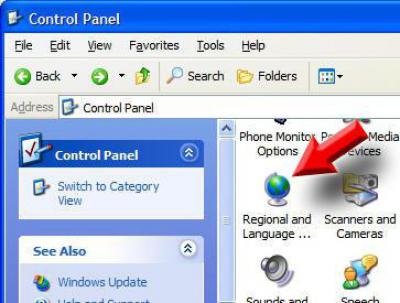
Также можно попробовать решить проблему и следующим образом: зайти в панель инструментов (можно через пуск или мой компьютер), выбрать вкладку «Языки и региональные стандарты» (для Win XP). Дальше переходим в очередной раздел под названием «Языки», открываем меню «Подробнее» и «Дополнительно». Там нам нужно оставить лишь одну галочку, которая располагается в самом верху. Всё, проблема решена.
Как перейти на английский шрифт на клавиатуре ноутбука

Помимо этого, можно попробовать комбинации «горячих клавиш», тут они точно такие же, как и на обычном компьютере. Безусловно, если вы всё перепробовали, а ничего не получилось, то ответ на вопрос: «Как перейти на английский шрифт на клавиатуре?» вам дадут в ближайшем сервисе, куда рекомендуется отнести вашу технику. Иногда ломается одна из необходимых клавиш, из-за чего у вас и возникают подобные проблемы.
Заключение
Вот мы и рассмотрели все способы того, как перейти на английский шрифт на клавиатуре. Как видите, сделать это не так уж и сложно. Нужно лишь немного разобраться в комбинациях «горячих клавиш» и научиться ими пользоваться. Также можно поставить специальный софт или при помощи настроек выставить целевой язык, который будет устанавливаться при включении. Безусловно, со временем вы сможете переключать языки на автомате, и это не будет вызывать никаких трудностей. Желательно установить антивирусную программу, так как засорение системы различного рода червями, троянами может привести не только к тому, что языковая панель пропадёт, вы вообще не сможете переключить язык. Поэтому всегда следите за тем, чтобы операционная система была защищена, особенно если вы постоянно пользуетесь интернетом или флешками.
Английский алфавит
Начав изучение английского языка, первое, с чем вы встречаетесь – это английский алфавит (alphabet |ˈalfəbɛt |) . Написание английских букв не является чем-то абсолютно новым даже на самом начальном этапе обучения, ведь любой современный человек ежедневно сталкивается с английскими буквами на клавиатуре компьютера и телефона. Да и английские слова встречаются на каждом шагу: в рекламе, на этикетках разнообразных товаров, в витринах магазинов.
Но при том, что буквы кажутся знакомыми, правильное их произношение по-английски иногда представляет трудность даже для тех, кто вполне сносно говорит на английском. Всем знакома ситуация, когда нужно произнести английское слово по буквам – например, продиктовать адрес электронной почты или название сайта. Вот тут и начинаются чудесные названия – i – «как палочка с точкой», s – «как доллар», q – «где русская й».
Английский алфавит с произношением по-русски, транскрипцией и озвучкой
Английский алфавит с произношением по-русски предназначен только для самых начинающих. В дальнейшем, когда вы будете знакомиться с правилами чтения английского языка и учить новые слова, вам необходимо будет изучить транскрипцию. Она используется во всех словарях, и если вы будете ее знать, это раз и навсегда снимет для вас проблему правильного произношения новых слов. Советуем уже на этом этапе сравнить значки транскрипции в квадратных скобках с русским эквивалентом. Возможно, на этих коротеньких примерах, вы запомните некоторые соотношения английских и русских звуков.
Ниже приведена таблица, где дан английский алфавит с транскрипцией и русским произношением.
← Двигайте таблицу влево, чтобы посмотреть полностью
Учишь английский алфавит?
Попробуй курс «Буквы и звуки»!
Карточки английского алфавита
Очень эффективны карточки английского алфавита при его изучении. Яркие и крупные буквы будут легче запоминаться. Смотрите сами:
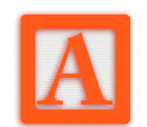
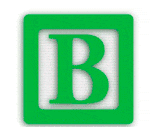
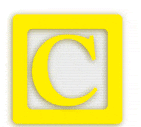
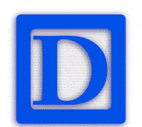
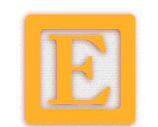
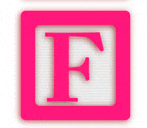
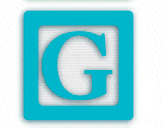
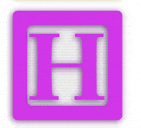
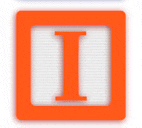
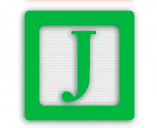
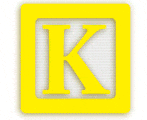
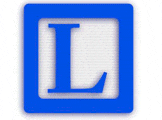
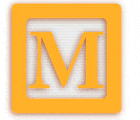
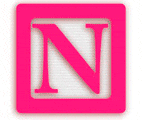
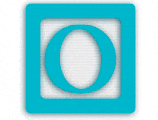
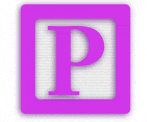
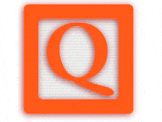

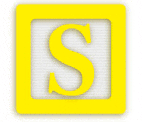
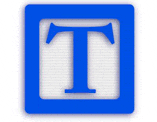
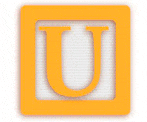
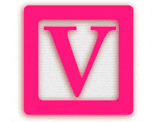
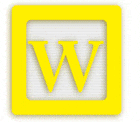
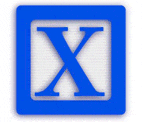
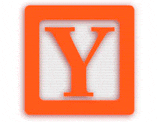
Особенности некоторых букв английского алфавита.
В алфавите английского языка 26 букв: 20 согласных и 6 гласных.
Гласные буквы — это A, E, I, O, U, Y.
В английском языке есть несколько букв, на которые мы хотим обратить особое внимание, поскольку у них есть определенные особенности, которые нужно учитывать при изучении алфавита.
- Буква Y в английском языке может читаться как гласный и как согласный звук. Например, в слове «yes» — это согласный звук [ j ] (й), а в слове «many» — гласный звук [ i ] (и).
- Согласные буквы в словах, как правило, передают только один звук. Буква X — исключение. Она передается сразу двумя звуками — [ ks ] (кс).
- Буква Z в алфавите по-разному читается в британском и американском вариантах (как вы уже наверняка заметили в таблице). Британский вариант – [zɛd] (зед), американский вариант – [zi:] (зи).
- Отличается и произношение буквы R . Британский вариант – [a:] (а), американский вариант – [a:r] (ар).
Чтобы убедиться в том, что вы правильно произносите английские буквы, мы рекомендуем не только посмотреть на них и прочитать (при помощи транскрипции или русского варианта), но и слушать. Для этого советуем вам найти и прослушать ABC-song . Эта песенка обычно используется при обучении детей алфавиту, но и для взрослых она может стать полезной. ABC-song очень популярна в обучении, она существует в различных вариациях. Если спеть ее с диктором несколько раз, то можно не только проверить правильность произношения букв, но и легко запомнить алфавит вместе с мелодией.
Несколько слов о спеллинге
Итак, мы выучили алфавит английского языка. Знаем, как по отдельности произносятся английские буквы. Но перейдя к правилам чтения, вы сразу же увидите, что многие буквы в разных сочетаниях читаются совсем по-другому. Возникает резонный вопрос – как сказал бы кот Матроскин – какая от заучивания алфавита польза? На самом деле практическая польза есть.
Дело тут не в умении рассказать алфавит от начала и до конца, а в возможности легко произнести по буквам любое английское слово. Это умение необходимо, когда нужно под диктовку записать английские имена. Если английский нужен вам по работе, такой навык может очень пригодиться, поскольку английские имена, даже одинаково звучащие, могут писаться несколькими способами. Например, Ashley или Ashlee, Mila и Milla, не говоря уже о фамилиях. Поэтому для самих британцев и американцев абсолютно естественным считается попросить произнести имя по буквам, если нужно его записать (spell it) – отсюда слово спеллинг (произнесение по буквам) , которое вы можете увидеть в различных обучающих программах.
Источники: http://kompum.ru/azyi-kompyutera/izuchaem-klavishi-klaviatury, http://fb.ru/article/139618/kak-pereyti-na-angliyskiy-shrift-na-klaviature-s-russkogo-i-naoborot, http://lim-english.com/posts/angliiskii-alfavit-s-proiznosheniem-po-rysski/
Клавиши клавиатуры
В этом уроке я расскажу про клавиши клавиатуры стационарного компьютера и ноутбука. Мы разберемся со значением кнопок, рассмотрим популярные сочетания клавиш.
Несмотря на то, что клавиатуры бывают разного вида и устройства, основные клавиши одни и те же на всех моделях.
Вот фото обычной клавиатуры компьютера:
Буквы . Самая важная часть — те клавиши, которыми печатают текст.
Как правило, на каждой нанесены две буквы – одна иностранная, другая русская. Чтобы напечатать букву на нужном языке, выберите его на панели задач в правом нижнем углу экрана.
Еще язык можно изменить через сочетание клавиш Shift и Alt. Для этого сначала нажмите клавишу Shift и, не отпуская ее, Alt. Иногда настроено другое сочетание: Shift и Ctrl.
Для печати большой буквы нужно удерживать Shift и вместе с ней нажать на букву.
Для печати точки при русском алфавите нажмите последнюю клавишу в нижнем буквенном ряду (справа).
Для печати запятой нажмите на эту же кнопку, но удерживая Shift.
А когда выбран английский алфавит, для печати точки нужно нажать на клавишу, которая находится перед русской точкой. На ней обычно написана буква Ю. А запятая при английском алфавите находится там, где русская Б — перед английской точкой.
Цифры и знаки . Прямо над буквами находится ряд кнопок с цифрами и знаками (! « » № ; % : ? * и т.д.).
Если нажать на одну из них, напечатается нарисованная цифра. А вот чтобы печатался знак, нужно вместе с ней нажать Shift.
Если знак печатается не тот, который нужен, измените раскладку – выберите другой язык внизу экрана справа: .
Пробел (space) – промежуток между словами. Это самая длинная кнопка, находится под буквами.
Важно! Пробел между словами должен быть только один, не больше. По правилам он ставится только после знака препинания – перед знаком его быть не должно (за исключением тире). Смещать текст при помощи пробела неправильно.
Tab — используется для смещения текста вправо.
При помощи этой клавиши делают отступ (красную строку). Для этого нужно щелкнуть мышкой в начале текста и нажать на Tab один раз.
Caps Lock — используется для печати больших букв. Находится под клавишей Tab, по-русски читается капс лок .
Нажмите на Caps Lock один раз и отпустите. Теперь все буквы будут печататься большими. Чтобы отменить эту функцию, еще раз нажмите на Caps Lock. Буквы, как и прежде, будут печататься маленькими.
Backspace – стирает буквы и знаки, которые напечатаны перед мигающей палочкой (курсором). Находится эта кнопка с правой стороны, сразу после цифр/знаков. По-русски читается бэкспэйс . Часто на ней вообще нет надписи, а просто нарисована стрелка, направленная влево.
Еще ее можно использовать для удаления большого количества текста. Для этого текст нужно предварительно обозначить — выделить левой кнопкой мыши.
Также Backspace применяется для смещения текста влево или подъема вверх – удаления пустого пространства. Для этого щелкните перед первой буквой, чтобы там замигал курсор. Затем нажмите на Backspace.
Enter – используется для подтверждения действия. Находится под Backspace, по-русски читается энтэр.
Например, напечатали вы запрос в Гугл или Яндекс, и, чтобы дать команду на поиск, нажимаете Enter.
При работе с текстом эту клавишу используют для перехода на следующую строку. Также при помощи нее можно сместить весь текст после мигающего курсора вниз.
Shift – используется для печати больших букв и знаков. Находится перед нижним рядом букв – слева и справа. На некоторых клавиатурах она не подписана, а обозначена стрелкой, направленной вверх. По-русски читается шифт .
Если нажать ее в сочетании с буквой, то буква напечатается прописной. А если с цифрой (в верхнем ряду), то знак, изображенный на клавише. Если знаков несколько, они набираются вместе с Shift на разных раскладках (алфавитах).
Ctrl – используется в сочетании с другими клавишами (см. далее). В Windows при помощи нее выделяют объекты: для этого нужно зажать Ctrl и кликать левой кнопкой мыши по нужным файлам/папкам. По-русски читается контрол .
Alt – используется в сочетании с другими клавишами (см. далее). По-русски читается альт .
Delete (del) — кнопка удаления. По-русски читается дэлит .
В отличие от Backspace она стирает буквы не перед, а после мигающего курсора. Кроме того, работает еще и как команда удаления в Windows, в программах.
Win (Windows) – открывает меню «Пуск». Обычно эта клавиша не подписана — на ней просто нарисован логотип системы Windows. Находится между Ctrl и Alt.
Fn – встречается только на ноутбуках, мини-клавиатурах. Предназначена для изменения значения кнопки – запуска второй функции. Работает только совместно с другими клавишами (обычно F1-F12).
Допустим, мне нужно увеличить яркость экрана ноутбука. Для этого я ищу кнопку с соответствующей картинкой. У меня это F6 – на ней нарисовано солнышко. Значит, зажимаю клавишу Fn и вместе с ней F6.
Esc (Escape) – выход. Закрывает некоторые программы, компьютерные игры. По-русски читается эске́йп .
Функциональные клавиши
К функциональным относятся кнопки в верхней части: F1-F12. Они запускают определенные команды в операционной системе, программах, играх.
Функции, которые выполняют эти кнопки, запрограммированы в биос. Поэтому действия некоторых из них могут отличаться на разных компьютерах.
- F1 – вызов справки (помощи).
- F2 – переименование выделенного объекта.
- F3 – активация поиска.
- F4 – используется в комбинации: Alt + F4 для закрытия окна программы, Ctrl + F4 для частичного закрытия (например, вкладки браузера).
- F5 – обновление. Обычно используется для перезагрузки страницы в браузере (Google Chrome и др.).
- F6 – передвигает курсор в определенную область, например, в адресную строку браузера.
- F7 – запускает проверку орфографии в программах Microsoft Office (Word, Excel и др.).
- F8 – выбор режима запуска Windows.
- F9 – используется при работе в Microsoft Outlook.
- F10 – активирует меню программы. В сочетании с Shift выполняет функцию правой кнопки мыши – открывает контекстное меню.
- F11 – переводит в полноэкранный режим некоторые программы (например, браузеры).
- F12 – вызывает окно сохранения в Microsoft Word.
Цифровая часть
Цифровая часть – это отдельный блок с цифрами и арифметическими знаками в правой части клавиатуры. Они расположены точно так же, как на калькуляторе, и для многих более удобны.
Чтобы активировать цифровую часть, нужно один раз нажать на Num Lock (num lk).
При повторном нажатии на Num Lock цифровая часть отключается – она начинает работать в режиме управления курсором. Каждая кнопка выполняет свою функцию:
- 1 — в конец строки (End)
- 2 — вниз (↓)
- 3 — в конец страницы (Page Down)
- 4 — влево (←)
- 5 — нет функции
- 6 — вправо (→)
- 7 — в начало строки (Home)
- 8 — вверх (↑)
- 9 — в начало страницы (Page Up)
- 0 — вставка/замена (Ins)
- . — удаление (Del)
Если на клавиатуре ноутбука нет отдельной цифровой части, то ее заменяют буквы:
- О, Л, Д – это 1, 2, 3
- Г, Ш, Щ – это 4, 5, 6
В таком случае, если включена Num Lock, то при печати текста получится следующее: п1чему к2авиатура печатает цифрами, как п1менят0 . Чтобы отключить такой набор, нужно просто один раз нажать Num Lock.
Дополнительные клавиши
Клавиши управления курсором : Insert, Home, End, Page Up, Page Down и стрелки: ← ↑ ↓ →
Используются для работы с текстом, в программах и компьютерных играх.
- Стрелки — передвижение курсора или другого объекта (например, персонажа в игре).
- Home — переход в начало строки.
- End — в конец строки.
- Page Up — вверх страницы.
- Page Down (Pg Dn) — вниз страницы.
Insert (ins) – печать текста поверх уже имеющегося.
Scroll Lock (scr lk) – включает прокручивание, то есть заменяет колесико на мышке. Если клавиша нажата, то кнопки со стрелками переходят в режим перемещения страницы — вверх, вниз, вправо, влево.
Pause/Break — предназначена для приостановления действующего процесса (пауза). Используются в компьютерных играх и некоторых программах.
Print Screen (prtsc) – делает скриншот, то есть снимок (фотографию) экрана. После нажатия клавиши изображение нужно вставить в графический редактор (Paint или другой). Подробнее о том, как это сделать, читайте в уроке Скриншот.
Клавиша с изображением страницы – находится между Alt и Ctrl (обычно с правой стороны). Выполняет функцию правой кнопки мыши – вызывает контекстное меню.
Индикаторы . Три светодиода (лампочки), которые показывают включение клавиш Num Lock, Caps Lock и Scroll Lock.
Специализированные клавиши – набор кнопок для управления некоторыми функциями компьютера: настройка звука, запуск определенных программ и пр. Обычно они другого цвета и формы.
Расположение клавиш клавиатуры
В зависимости от функций, клавиши делятся на группы:
1. Функциональные клавиши (F1-F12) предназначены для выполнения специальных задач и во время повторного нажатия отменяют вызванное действие. Например, F1 нажимается для вызова справки программы, окно которой активно на момент нажатия. В играх клавиша выполняет функцию, которая закреплена за ней в настройках.
2. Алфавитно-цифровые нужны для ввода цифр, клавиш, знаков препинания и других символов, используемых при работе за ПК.
3. Управляющие клавиши, к которым относятся HOME, END, PAGE UP, PAGE DOWN, DELETE и INSERT.
4. Клавиши управления курсором применяются для перемещения курсора во время работы в программах для редактирования текста, в браузере или при выборе файлов на компьютере.
5. Клавиши управления (модификаторы) (Alt, Ctrl, Win, Caps Lock, Fn), используемые чаще всего в комбинации друг с другом или с другими кнопками на клавиатуре.
6. Цифровые клавиши нужны для того, чтобы быстро вводить цифры, поэтому часто используются при составлении отчетов или работы в калькуляторе.
7. Клавиши редактирования (удаления информации) – Backspace, Delete.
Расположение клавиш на разных клавиатурах может отличаться, но они все располагаются примерно в одних и тех же местах относительно друг друга. Также могут быть встроены дополнительные клавиши, необходимые для отключения звука, увеличения или понижения громкости, а также быстрого перехода в почтовый ящик.
Буквенно-цифровые клавиши
Коричневой рамкой на рисунке выделены буквенно-цифровые клавиши. На одной клавише нанесено, как правило, несколько символов (буквы, цифры, знаки препинания). Какой символ будет напечатан, зависит от регистра, либо дополнительно нажатой управляющей клавиши. В нижнем ряду самая длинная клавиша — пробел. Выше три ряда буквы и знаки, еще выше цифры и знаки.
К клавишам-модификаторам относятся клавиши — Ctrl, Alt, AltGr(правый Alt), Shift, Caps Lock. При нажатии на эти клавиши ничего ни происходит, их действие выполняется в сочетании с другими клавишами, то есть их необходимо нажимать одновременно (кроме Caps Lock). Сначала нажимается клавиша-модификатор, затем, не отпуская её другая клавиша. Записывается это так — Alt+V (нажимаем Alt и не отпуская её V).
Клавиша Caps Lock и Shift изменяют регистр букв. Но работают они по-разному. Caps Lock — как переключатель. Если печатались строчные, то после однократного нажатия будут печататься прописные буквы (и зажигается лампочка индикатора Caps Lock), после следующего нажатия снова строчные(лампочка индикатора гаснет). При нажатии на клавишу Shift регистр печатаемых букв меняется, но при отпускании клавиши Sift возвращается прежний регистр. На цифровой ряд клавиш, клавиша Caps Lock не влияет. Чтобы напечатать символ нарисованный на клавише с цифрой, необходимо нажать клавишу Sift и удерживая её нажать цифровую клавишу.
Клавиши Ctrl, Alt и Shift продублированы с обеих сторон буквенно-цифровых клавиш.
Красный блок:
Клавиши этого блока отвечают за управление компьютером в повседневном использовании. Каждую клавишу здесь придется разобрать отдельно.
Клавиша Tab — предназначена для сдвига текста в правую сторону. Помните как в школе мы пишем с красной строки, вот эта клавиша как раз в компьютере подвинет Ваш текст, и абзац который Вы пишете начнется с красной строки.
Caps Lock — клавиша, при нажатии на которую, Вы смените написание маленькими буквами (строчными) на большие (заглавные) и наоборот. Когда Вы нажмете эту клавишу, весь текст будет печататься одинаковыми буквами. К примеру если Вы печатали строчными буквами, и нажали Caps Lock, то с этого момента все буквы которые Вы нажмете будут заглавными. Чтобы обратно вернуть строчные буквы, Вам нужно заново нажать клавишу Caps Lock.
Shift — клавиша напарник букв и цифр. В основном она используется в паре с кем то, и дает второй клавише новое значение. Мы уже в этой статье сталкивались с данной кнопкой, и видели на практике действие этой клавиши.
Ctrl — тоже клавиша напарник, только для клавиш управления. В сочетании с другими клавишами, активирует разные функции компьютера. К примеру при зависании компьютера, с помощью клавиш «Ctrl + Alt + Delete» можно открыть программу Диспетчер задач, и с помощью нее, закрыть зависшую программу.
Win (флажок) — клавиша, при нажатии которой, Вы открываете меню Пуск.
Данная клавиша, помогает быстро выйти на рабочий стол из какой нибудь игры или программы, не закрыв ее.
Fn (клавиша ноутбуков) — если у Вас стационарный компьютер (не ноутбук) то переходите к следующей клавише, т.к. эта клавиша есть только у ноутбуков. Она тоже клавиша напарник, она напарник для клавиш F1-F12. В сочетании клавиш «Fn + F1-F12» активируются разные функции ноутбука, такие как увеличение/уменьшение звука, увеличение/уменьшение яркости, включение/выключение тачпада и т.д. У каждого ноутбука, значение каждой клавиши может отличаться.
Alt — тоже клавиша напарник. Действует в сочетании с другими клавишами управления.
Пример ее действия, мы читали выше, где меняли раскладку клавиатуры нажатием клавиш «Alt + Shift«.
Space — самая большая клавиша клавиатуры. У нее всего одно значение. Эта клавиша делает пробелы между словами и числами.
Enter — клавиша ввода и переноса текста на новую строку.
Именно эта клавишей Вы активируете выбранное действие, а в случае если Вы что то печатаете, то при нажатии на эту клавишу, Вы перенесетесь на новую строку.
Backspace — клавиша для стирания написанного предыдущего символа, или иногда она используется для того чтобы вернуться назад, на предыдущую страницу которую Вы смотрели.
Виды клавиатур
Клавиатуры можно классифицировать по устройству, по составу и расположению клавиш.
- Мембранные
- Шахтные
- Ножничные
- Плунжерные (полумеханические)
- На дискретных выключателях (в основном Cherry, Alps и их клоны)
- На изгибающихся пружинах (Buckling springs)
- Ёмкостные
- Оптические
- Магнитные (герконовые и на эффекте Холла)
- Аккордовые
- Сенсорные
- Проекционные
- VR-клавиатура
По составу и расположению клавиш:
- Полноразмерные
- Расширенные (с мультимедиа-кнопками и/или макрокнопками)
- Компактные
Мембранные клавиатуры
Устройство мембранной клавиатуры простое. Снизу находится мембрана, состоящая из трёх слоёв тонкого гибкого пластика. На два слоя нанесены токопроводящие дорожки, а в третьем слое, расположенном между ними, имеются отверстия в местах расположения клавиш. Если в этом месте нажать на мембрану, дорожки на двух слоях платы соприкасаются. Сверху находится эластичный купол, который выполняет роль пружины и обеспечивает тактильную обратную связь.
Управление курсором и дополнительные клавиши.
Стрелки вверх, вниз, вправо и влево — Позволяют перемещаться по пунктам меню. Сдвигают курсор ввода в соответствующую сторону на одну позицию. Действие данных клавиш во многих программах может быть модифицировано с помощью служебных клавиш, в первую очередь SHIFT и CTRL .
Home — перемещение курсора в начало текущей строки документа или в начало списка файлов.
End — перемещение курсора в конец текущей строки документа или в конец списка файлов.
PageUp/PageDown — перевод курсора на одну страницу вверх или вниз. Понятие «страница» обычно относится к фрагменту документа, видимому на экране. Используется для «прокрутки» содержимого в текущем окне.
PrtScn (Print Screen) — Делает снимок экрана и помещает его в буфер обмена. Alt+PrtScn — копирование скриншота текущего активного окна (приложения) в буфер обмена.
ScrLk (Scroll Lock) — относится к служебным клавишам. Её краткая расшифровка — блокировка прокрутки. Предназначена для такого режима вывода на экран, при котором нажатие клавиш управления курсором ведет к сдвигу не курсора как такового, а всего содержимого экрана. Сейчас эта клавиша задействуется для указанной цели уже очень редко, но, например, в Exсel она работает. Это очень удобно при редактировании больших таблиц.
Так как же пользоваться клавиатурой правильно?
Мы с вами научились правильно пользоваться основными группами кнопок, и теперь вы знаете, что обозначает каждая из них. Знать, конечно, недостаточно, все приходит с практикой. Имейте в виду, все и сразу вы применить не сможете, но это и не нужно.
Если вы с трудом находите буквы, ничего страшного. Каждый опытный пользователь компьютера когда-то был начинающим и так же еле находил буквы. А вообще, компьютер — для тех, кто умеет читать. Если вы дошли до конца статьи, то вы уже не чайник. Ну а практика сворачивает горы.